Чем дефис отличается от тире. Как поставить тире в ворде
При написании дипломной работы, отчета или образовательной статьи часто используется обычный дефис, местонахождение которого знает даже маленький школьник. А вот поставить тире, да еще и длинное – задача не из легких. Ведь на клавиатуре нет клавиши по умолчанию, нажав на которую будет добавляться длинное тире. Существует несколько способов решения этой задачи.
Добавление тире через вкладку «Вставка»
Всем известно, что стандартный короткий дефис ставится с помощью клавиши «Минус», на числовой панели, которая находится над буквами.
С помощью вкладки «Вставка» можно добавить длинное тире и короткий дефис. Итак, чтобы вставить длинное тире посредством функции «Символ» нужно:
- Перейти в раздел «Вставка» — «Символ» — «Другие символы»;
- В «Наборе» обязательно нужно указать «Знаки пунктуации» в пункте шрифт «Обычный»;
- В предоставленном списке всех знаков, выбрать тот, который нужен;
- Нажать «Вставить» и закрыть окно «Символ»;
- На картинке ниже представлены всевозможные размеры длинного тире.

Вставка тире и дефиса с помощью кода знака
Для каждого символа в Ворде предусмотрен индивидуальный код, с помощью которого можно быстро вставить символ, конечно же еще потребуется сочетание клавиш «Alt+X», где Х- английская буква. Итак, напечатать тире в Word помогут следующие шаги.
Короткий дефис
- Установите указатель мыши на место, где должен стоять дефис;
- Напечатайте число «2013» — без кавычек;
- Нажмите комбинацию «Alt+X»;
- На месте ранее написанных чисел появится короткий прочерк как на картинке ниже.
Считается такое тире как среднее. Оно не самое маленькое и не самое большое из представленных видов.
Длинный знак тире
- Поставьте курсор на нужное место;
- Наберите число «2014» — без кавычек;
- Нажмите сочетание кнопок «Alt+X»;
- Результат должен быть таким как на картинке.
Чтобы напечатать самый длинный знак тире, используйте код знака – 2015.
С помощью сочетания клавиш
В этом способе обязательно должен быть включен «NumLock». Находится данная кнопка над цифровой панелью.
Чтобы поставить короткий прочерк нажмите «Ctrl» и «знак минуса». Использовать нужно цифровую панель, которая находится в правой части клавиатуры.
Примечание. Не забывайте о кнопке «NumLock», только во включенном виде будет работать комбинация клавиш.
Чтобы сделать большое длинное тире используйте такое сочетание клавиш: «Ctrl» + «Alt» + «-»
Специальный код для знака «Тире»
При необходимости быстро поставить большое тире в документе нужно:- Курсор поставить на место, где нужно тире;
- Задержать кнопку «Alt» и набрать число «0151» на цифровой клавиатуре;
- После последнего нажатия по цифре в документе появится длинный прочерк.
Так будет выглядеть длинный знак тире, посредством кода и клавиши «Alt».
Настройка автозамены дефиса на тире
Текстовый редактор при правильной расстановке пробелов порой заменяет обычный, короткий знак дефиса на длинное тире. Но так случается не всегда. Чтобы автоматически при наборе, к примеру, трех подряд дефисов они заменились на длинное тире, нужно сделать следующие настройки.
Но так случается не всегда. Чтобы автоматически при наборе, к примеру, трех подряд дефисов они заменились на длинное тире, нужно сделать следующие настройки.
Теперь при наборе в статье трех маленьких дефисов Ворд меняет их на длинное тире. Это значит, что автозамена для знака тире успешно настроена, теперь работать в Ворде станет намного проще.
Отличие тире от дефиса является действительно важным вопросом. Хотя бы потому, что путаница, которая возникает при их смешении, напрямую относится к типографам, издателям, языковедам, писателям, наборщикам – огромному числу профессий. В какой-то мере тире и дефисы касаются каждого из нас, ведь мы все читатели, подписыватели открыток и носители нашего неповторимого и единственного русского языка.
И тире, и дефис относятся к знакам препинания. Тире – знак, который появился в нашем языке и письменности благодаря писателю Карамзину. Существует альтернативное название этого знака – длинное тире. Дефис – письменный орфографический знак переноса, главной функцией которого является разделение. Тире никогда не ставится между частями одного слова, например: кирпично-красный. В данном примере употребляется дефис, как знак, разделяющий части слова. Тире же используется между словами, то есть не на лексическом уровне, а на синтаксическом. При этом тире отделяется от окружающих лексических единиц (слов) пробелами. Дефис пишется слитно как с предшествующим, так и с последующим словом. К визуальным отличиям тире от дефиса относится их длина: тире типографически длиннее дефиса.
Тире никогда не ставится между частями одного слова, например: кирпично-красный. В данном примере употребляется дефис, как знак, разделяющий части слова. Тире же используется между словами, то есть не на лексическом уровне, а на синтаксическом. При этом тире отделяется от окружающих лексических единиц (слов) пробелами. Дефис пишется слитно как с предшествующим, так и с последующим словом. К визуальным отличиям тире от дефиса относится их длина: тире типографически длиннее дефиса.
К трудным случаям употребления дефиса/тире можно отнести варианты с числовыми промежутками: в комнате было 7-10 человек или 7 – 10 человек? Вернее второй вариант, так как в таком случае ставится тире, но его необходимо ставить без пробелов вопреки общему правилу, вот так: В комнате было 7–10 человек. При маркировании списка в тексте используются также тире, не дефисы.
Выводы сайт
- Тире ставится между словами, дефис – между частями одного слова;
- Дефис визуально короче тире;
- Дефис не выделяется пробелами, тире в большинстве случаев выделяется пробелом с двух сторон;
- Дефис, в отличие от тире, не используется в качестве отметки; маркированного списка и при обозначении числовых интервалов.

Такой орфографический знак, как дефис, пришел в русский язык из немецкого («divis» -типографический термин). А в немецкий этот знак попал из латинского языка («division», то есть разделение).
Многие путают дефис с таким пунктуационным знаком, как тире. А подобного рода путаница на письме может исказить смысл написанного. Различие между этими двумя, на первый взгляд, очень похожими знаками довольно большое.
Под дефисом подразумевается «единитный» знак, а тире раньше называли «мыслеотделительным» знаком. Его также именовали и «чертой» (не путать с «черточкой»). Впервые тире было употреблено в конце 18 века русским писателем Н. Карамзиным. Одни ученые называли такой знак «молчанкой», а другие — «знаком отчаяния».
Термин «тире» пришел в русский язык из французского в 19 веке («tiret», производное от «tirer», то есть тянуть). Сам термин был занесен в словарь В. Даля в значении одного из знаков препинания, который используется на письме в той части текста, где писатель задумывается, хочет обозначить пропуск или внести в текст дополнение или некую загадку.
Итак, дефис — это орфографический знак с соединительной функцией. Такой знак представляет собой короткую соединительную черточку, которая употребляется внутри слова (Напр.: Представление выглядело как концерт-загадка.).
Тире — это пунктуационный знак в виде длинной черты, которая разделяет отдельные части предложения. При чтении тире отмечается паузой. (Напр.: Такой концерт — это настоящая загадка для зрителей.).
Правильное использование дефиса и тире зачастую создает путаницу среди писателей, наборщиков и типографов. Этот вопрос, рано или поздно, касается каждого человека — мы пишем и читаем, а неверное использование этих знаков препинания делает текст некрасиво оформленным и искажает вложенную в него смысловую нагрузку. Ответ на вопрос, что такое дефис и тире, разница в их написании и визуальное отличие знаков, помогут каждому более грамотно использовать неповторимый русский язык.
Дефис: длинное тире
Функция дефиса — разделение слова на части . Графически этот орфографический знак короче тире приблизительно в 3 раза.
Графически этот орфографический знак короче тире приблизительно в 3 раза.
Как правильно употреблять дефис в русском языке, помогут объемные и полные исключений правила, которые сводятся к перечислению множества частных случаев :
Другие случаи использование дефиса:
- Запись частей слова в лингвистических текстах. Например: приставка при- , окончание —ют .
- Обозначение важных частей или слогов слова: при-ло-же-ние-е .
- В художественных повестях обозначают важность слова произносимого героем: «Внимание, еще раз говорю вни-ма-ни-е… ».
Когда ставится тире в предложении?
Употребление тире в предложениях, также как и дефис, имеет свои правила пунктуации. Наряду с использованием в тексте запятой, которую часто ошибочно ставят в неположенных для этого местах, применение тире имеет следующие особенности :
Между подлежащим и сказуемым. | Выражение предлежащего и сказуемого в именительном падеже: Собака — лучший друг человека . |
Подлежащее в именительном падеже, а сказуемое выражено в неопределенной форме: Жизнь прожить — не поле перебежать . | |
Перед частицами или обобщающим словом. | Частицы это , вот |
Перед обобщающими словами: Вдумчивость, внимательность и усердность — лучшие качества школьника. | |
Обозначение количественных пределов. | Временной предел: Варить на медленном огне в течение 20 — 25 минут. |
Пространственный предел: Перелет Москва — Тула . |
В вышерасположенной таблице описаны случаи, которые наиболее часто встречаются при использовании тире в русском языке.
Также этот знак применяют:
- После союзов, для выражения неожиданности: Лег в постель и — моментально заснул .

- Между однородными членами: Кто молодец — я молодец !
- Обозначение диалогов прямой речи : — Да, я согласен с вами, — сказал Ленин .
Как поставить дефис в ворде?
Практически все пользователи, работающие с операционной системой Windows, для набора текста используют текстовые редакторы Word или OpenOffice.
Рассмотрим, как в первом варианте поставить дефис в тексте:
- Дефисоминус . На клавиатуре есть только один символ обозначающий «чёрточку». Расположен он, выше букв «З» и «Х», справа от числа «0». Многие не понимают его истинного значения и часто ставят этот знак в качестве минуса, тире, переноса, дефиса. На самом деле этот символ, своими размерами, стоит ниже минуса и дефиса. Как он обычно и используется? Для тире ставят два — три дефисоминуса подряд. Некрасиво, но если нет технической возможности — подойдет и так.
- Неразрывный дефис . Мы выяснили, что для обозначения в документе дефиса используют символ дефосоминус (-) или, как говорят в народе, знак «минус».

Как поставить тире в ворде?
Всех кто полагает, что при помощи тире, минуса и дефиса можно решить все проблемы пунктуации в Word — сильно ошибаются. Но об этом ниже. Сейчас поговорим о тире и как его можно поставить в ворде.
Существуют два вида тире:
- Длинное тире — используется в русской типографии.
- Короткое тире — его еще называют «средним», используется в западной типографии.
Точно также, существуют три способа (третий самый простой) вставки тире в текст:
- Вставка тире при помощи ставки символа .
- Устанавливаем курсор в то место, где нужно поставить знак тире:
- Выбираем пункт меню Вкладка .
 Во вкладке ищем надпись Символ .
Во вкладке ищем надпись Символ . - В появившемся окне выбираем кнопку Другие символы , ищем длинное тире и кликаем Вставить .
- Вставка тире посредствам сочетания специальных клавиш:
- Длинное тире . Нажимаем клавишу ALT и набираем в цифровом блоке клавиатуры Numpad справа 0151 и отпускаем Alt.
- Короткое тире . Аналогично предыдущему пункту, набираем ALT+0150. В обоих случаях раскладка клавиатуры должна быть включена на английский язык.
- Автоматическая программная вставка, включена по умолчанию во всех версиях:
- Пишем слово.
- Нажимаем пробел.
- Ставим знак минуса (короткое тире)
- Нажимаем пробел снова.
- Пишем следующее слово.
- Нажимаем клавишу продела еще раз и после этого тире превращается в дефис.
Практика: короткое или длинное тире
Что на практике? Реалии таковы, что около 95% пользователей в качестве тире используют короткий (западный) вариант. Связанно это c двумя особенностями :
Связанно это c двумя особенностями :
- Внешний вид . Отечественный вариант многим кажется очень длинным и постоянно бросается в глаза.
- Автоматическая замена . Сочетание специальных клавиш — это хорошо. Но не каждый знает о них, а кто знает — введение символов долгое и неблагодарное. С другой стороны, после того как пользователь введет дефисоминус, сделает пробел и напишет следующее слов: происходит автоматическая замена символа на короткое тире.
9 видов горизонтальных чёрточек
Рассмотрим все существующие в типографии горизонтальные чёрточки , от самого короткого дефисоминуса, до самой длинной — горизонтальной черты.
- Дефисоминус . Самый короткий, используется как дефис или минус.
- Дефис . Для разделения слов на части.
- Минус . В математических выражениях.
- Цифровая чёрточка . Например, для записи телефонного номера.
- Перенос . Перенос слова на следующую строку.

- Маркер списка . Используется в ненумерованных списках.
- Короткое тире . Стандарт тире использованного во всем мире.
- Длинное тире . Русский стандарт тире.
- Горизонтальная черта . Аналог длинного тире, который используется на западе в диалогах.
Теперь, во время набора сложного текста или при оформлении праздничной открытки, ни у кого не должно возникнуть сложностей в использовании таких символов как дефис и тире. Разница очевидна: дефис выступает как орфографический знак и ставится в середине словосочетания, тире — пунктуальный знак который ставится между словами.
Видео-урок: как отличать дефис от тире?
В этом ролике Эдуард Краснов проведет короткий ликбез, научить отличать дефис от тире:
Дефис и тире
Владимир Афанасиев
В одном издательстве на вопрос: «А почему, собственно, вы употребляете, например, в предложении “в статистике продаж чаще наблюдаются результаты в 2-3 миллиона долларов» дефис, тогда как в другом месте этой же статьи “Однажды на картину “Парусники в Коллюр” был даже установлен эстимейт в 3–4 миллиона долларов, но своего покупателя она не нашла” используете короткое тире? Где же логика?» последовал ответ: «Если этот знак можно заменить на “или”, то следует употреблять дефис».
В качестве комментария к этому ответу и написана данная статья.
Итак, поговорим об этих самых «черточках».
Какие же они бывают?
В отличие от лингвистики, где их всего два вида дефис и тире в современной полиграфии их три: дефис, короткое тире и длинное тире .
Первый тип это всем известный дефис, который употребляется в основном в словах типа «как-нибудь» и им подобных, а также в качестве знака переноса. Как явствует из его назначения, этот знак пишется слитно с предыдущими и последующими знаками, за исключением таких случаев, как, например, «радио- и телеаппаратура», где он применяется совместно с пробелом справа (так называемый висячий дефис).
Дефис употребляется и при наборе телефонных номеров, где служит разделителем для более удобного прочтения и запоминания. Этот знак также используется при написании имен сайтов и почтовых адресов в Интернете.
Второй тип это длинное тире. Размерность его обычно равна кеглю шрифта, из-за чего его иногда называют кегельным тире (в Windows alt + 0151, в PM и InDesign его можно набрать, используя Shift + Alt + -).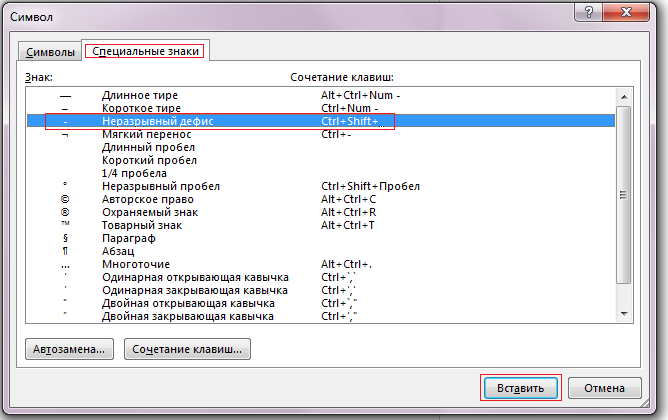 Длинное тире представляет собой тот самый знак, который все мы так не любим именно за его «кегельность» то вот, что пишет Гиленсон о правильном оформлении этого знака: «Тире в начале абзацного отступа должно быть отделено от последующего текста полукегельной (полукруглая шпация или пробел, равный половине кегля шрифта набора). Тире за запятой или точкой, а также между числами в значении «отдо» должно быть расположено без отбивки. Во всех остальных случаях тире отбивается двухпунктовыми шпациями».
Длинное тире представляет собой тот самый знак, который все мы так не любим именно за его «кегельность» то вот, что пишет Гиленсон о правильном оформлении этого знака: «Тире в начале абзацного отступа должно быть отделено от последующего текста полукегельной (полукруглая шпация или пробел, равный половине кегля шрифта набора). Тире за запятой или точкой, а также между числами в значении «отдо» должно быть расположено без отбивки. Во всех остальных случаях тире отбивается двухпунктовыми шпациями».
Первое. При проектировании шрифта каждый из вышеупомянутых знаков располагается по-разному. Обычно дефисы и длинное тире центрируют таким образом, чтобы они располагались посередине строчных знаков, а короткое тире — посередине цифр* или прописных знаков (рис. 1). Отсюда возникают небольшие проблемы, связанные, например, с тем, что если знак «дефис» (или «длинное тире») стоит в слове (фразе), набранном прописными буквами, то его необходимо поднимать вручную. Второе. Если предыдущая проблема хорошо всем знакома и уже успела набить оскомину, то вторая встречается лишь в некоторых шрифтах. Она заключается в том, что дизайнеры шрифтов, руководствуясь одним только им ведомыми соображениями, нарушают приведенное выше правило и выравнивают тире почему-то посередине (и выше) прописных знаков (рис. 2). Третье. Если бы первыми двумя нюансами все ограничилось, то большинство полиграфистов могли бы считать себя самыми счастливыми людьми на свете. Однако не все так просто. Дизайнерская мысль идет дальше и преподносит нам новые подарки. Не подумайте, что на рис. 3 а показано короткое тире. Вовсе нет. Именно таким в представлении доморощенного дизайнера должен быть дефис. На рис. 3 б продемонстрирована та же самая гарнитура, но созданная профессионалами. Как говорится, почувствуйте разницу! Четвертое. Естественно, что дизайнеры — народ творческий и потому им некогда отслеживать такие мелочи, как разница в размерах тире в одной и той же созданной ими гарнитуре (рис. Понятно, что самое большое желание самодеятельных дизайнеров, берущихся за создание и разработку шрифтов — сделать так, чтобы никому (ни верстальщику, ни корректору, ни редактору) не было скучно, а основной их заботой стало бы отлавливание всех этих «блох», помещаемых творческими личностями в самых неожиданных местах. Поэтому мой вам совет: пользуйтесь только проверенными, отобранными гарнитурами. |
Цитируемый абзац состоит из трех предложений. Первое предложение никаких возражений не вызывает. Можно только добавить, что необходимо обязательно ставить жесткую полукруглую шпацию, а не просто пробел, так как это выравнивает строки по вертикали.
Теперь о двух других предложениях.
Во втором предложении Гиленсон озвучивает один из подходов к употреблению знака тире с пробелами. Другой подход даже после точки или запятой нужно ставить перед этим знаком пробел. Впрочем, этот вопрос до настоящего времени никак не урегулирован, то есть единое мнение отсутствует. Я думаю, что все-таки следует заключать тире в пробелы во всех случаях, кроме рассмотренного ниже. Это позволяет читателю делать хотя бы маленькую паузу в условиях современного, достаточно плотного набора.
Я думаю, что все-таки следует заключать тире в пробелы во всех случаях, кроме рассмотренного ниже. Это позволяет читателю делать хотя бы маленькую паузу в условиях современного, достаточно плотного набора.
А теперь про исключение из этого правила: знак тире следует ставить без отбивки между словами в значении «отдо». Например: поезд «МоскваВладивосток» (чтобы нельзя было прочесть как «Москва это Владивосток»). Почему я ратую за употребление в подобных случаях именно тире, а не короткого тире? А вы попробуйте набрать без тире такое, например: «поезд Комсомольск-на-АмуреРостов-на-Дону». Для нормального чтения здесь необходимо только полноценное тире. А вот между числами в значении «отдо», думаю, допустимо использовать короткое тире без пробелов как более компактную форму записи (например, 1941–1945), что очень актуально, с учетом повсеместного распространения узких колонок.
В третьем предложении Гиленсон говорит, что «…тире отбивается 2-п. шпациями». Дело в том, что Гиленсон писал свой справочник в эпоху повсеместного горячего набора; но сегодня вставка двухпунктовой шпации вызовет известные затруднения. А потому предлагаю читать третье предложение так: «Во всех остальных случаях тире отбивается обычным пробелом».
Дело в том, что Гиленсон писал свой справочник в эпоху повсеместного горячего набора; но сегодня вставка двухпунктовой шпации вызовет известные затруднения. А потому предлагаю читать третье предложение так: «Во всех остальных случаях тире отбивается обычным пробелом».
Третий тип короткое тире. Как уже писалось выше, этот знак следует употреблять между числами в значении «отдо», ибо это более компактная форма записи. Нежелательно, но допустимо употреблять этот знак вместо полноценного длинного тире в газетах и журналах, если в них бездумно, то есть без учета специфики русской полиграфии (и в первую очередь шрифтов), спроектирован макет издания.
1 В данной статье мы не рассматриваем еще один вид «черточек» — знак «минус».
2 Знак «дефис» применяется в качестве разделителя не только для цифр, но и для слов (пример: «Комсомольск-на-Амуре»), в отличие от некоторых западных издательств, где используют слэш (пример: «Frankfurt/M», то есть «Франкфурт-на-Майне).
Как поставить большое тире в word
Доброго дня!
При обычной работе на ПК вместо тире можно поставить и знак минус, и просто дефис, и даже какую-нибудь закорючку, лишь бы ваш собеседник вас правильно понял. Но вот при оформлении ряда документов — необходимо быть более конкретным и правильным: где-то ставить дефис, а где-то длинное тире.
Но вот ведь незадача, длинного-то тире на клавиатуре нет, и как его поставить — для многих пользователей большой вопрос (собственно, именно так и родилась эта тема ✌, т.к. периодически отвечаю на подобные вопросы) .
Кстати, вначале статьи решил указать парочку способов, которые работают не только в MS Word (т.к. не все документы оформляют в этом текстовом редакторе) .
И так, теперь ближе к решению вопроса.
Способы поставить тире
Способ 1 (универсальный): с помощью авто-замены
Мне очень импонирует способ автоматической замены двух-дефисов на одно длинное тире (собственно, этим я пользуюсь и сам) . Причем, работает это во всех приложения (а не только в Word).
Причем, работает это во всех приложения (а не только в Word).
Для того, чтобы это реализовать — вам необходимо установить одну небольшую утилиту, которая служит для авто-определения раскладки клавиатуры — Punto Switcher (незаменимая вещь для тех, кто много работает с текстом) .
После ее установки — в вашем системном трее появится небольшая иконка с отображением языка. Щелкните по ней правой кнопкой мышки и включите «авто-переключение» , после откройте ее настройки (см. скрин ниже).
Настройки Punto Switcher
Далее зайдите в раздел «Авто-замена» и создайте правило (кнопка «Добавить») , чтобы два минуса/дефиса «–» заменялись на одно длинное тире «—». После рекомендую еще также поставить галочку напротив пунктов:
- заменять по клавише Enter или TAB;
- заменять по клавише «Пробел».
Авто-замена — настройка программы
В результате, благодаря этому правилу, как только вы напишите два дефиса и нажмите пробел — у вас тут же появится длинное тире. Экономия времени на лицо!
Экономия времени на лицо!
Добавлю также и то, что можно создать правила и для более интересных вариантов замены.
Способ 2
Этот способ работает во многих текстовых редакторах (в т.ч. и в Word), но подойдет далеко не каждому — например, на ноутбуках не всегда есть цифровой блок клавиатуры.
Чтобы поставить длинное тире: зажмите левый Alt и наберите 0151 на цифровом блоке! См. стрелки на фото ниже.
Зажмите левый Alt и наберите 0151 на цифровом блоке!
Способ 3
Напишите число 2014 в Word, а затем нажмите сочетание Alt+X — в результате это число автоматически будет заменено на тире. Работает данная «штука» во всех современных версиях Word.
Примечание : для вставки более короткого тире — напишите 2013 и нажмите Alt+X .
Сразу же после набора 2014 нажмите Alt+X — работает только в Word
Способ 4
Нужно зажать правый Alt , а затем нажать минус на цифровом блоке ( примечание : этот способ работает только в Word) .
Альтернативный вариант: зажать Ctrl+Alt (хоть левый, хоть правый) и нажать на минус (на цифровом блоке).
Правый Alt и минус на цифровом блоке
Способ 5
Перейдите в Word’e в раздел «вставка» и щелкните по ссылке «Другие символы» во вкладке «Символы» . См. скриншот ниже.
Вставка — другие символы (Word 2019) / Кликабельно
Далее укажите отображение знаков пунктуации , выберите нужное вам тире, и нажмите «Вставить» . Обратите внимание, что код знака длинного тире 2014 (его мы использовали в предыдущем способе) .
Символы и спец. знаки
Тире будет вставлено!
Кстати, также обратите внимание, что вам не обязательно каждый раз вручную открывать всю таблицу знаков и выискивать там снова тоже самое тире — достаточно кликнуть по вкладке «Символы» , и вы увидите все ранее вставленные знаки.
При написании дипломной работы, отчета или образовательной статьи часто используется обычный дефис, местонахождение которого знает даже маленький школьник. А вот поставить тире, да еще и длинное – задача не из легких. Ведь на клавиатуре нет клавиши по умолчанию, нажав на которую будет добавляться длинное тире. Существует несколько способов решения этой задачи.
А вот поставить тире, да еще и длинное – задача не из легких. Ведь на клавиатуре нет клавиши по умолчанию, нажав на которую будет добавляться длинное тире. Существует несколько способов решения этой задачи.
Добавление тире через вкладку «Вставка»
Всем известно, что стандартный короткий дефис ставится с помощью клавиши «Минус», на числовой панели, которая находится над буквами.
С помощью вкладки «Вставка» можно добавить длинное тире и короткий дефис. Итак, чтобы вставить длинное тире посредством функции «Символ» нужно:
- Перейти в раздел «Вставка» – «Символ» – «Другие символы»;
- В «Наборе» обязательно нужно указать «Знаки пунктуации» в пункте шрифт «Обычный»;
- В предоставленном списке всех знаков, выбрать тот, который нужен;
- Нажать «Вставить» и закрыть окно «Символ»;
- На картинке ниже представлены всевозможные размеры длинного тире.
Вставка тире и дефиса с помощью кода знака
Для каждого символа в Ворде предусмотрен индивидуальный код, с помощью которого можно быстро вставить символ, конечно же еще потребуется сочетание клавиш «Alt+X», где Х- английская буква. Итак, напечатать тире в Word помогут следующие шаги.
Итак, напечатать тире в Word помогут следующие шаги.
Короткий дефис
- Установите указатель мыши на место, где должен стоять дефис;
- Напечатайте число «2013» – без кавычек;
- Нажмите комбинацию «Alt+X»;
- На месте ранее написанных чисел появится короткий прочерк как на картинке ниже.
Считается такое тире как среднее. Оно не самое маленькое и не самое большое из представленных видов.
Длинный знак тире
- Поставьте курсор на нужное место;
- Наберите число «2014» – без кавычек;
- Нажмите сочетание кнопок «Alt+X»;
- Результат должен быть таким как на картинке.
Чтобы напечатать самый длинный знак тире, используйте код знака – 2015.
С помощью сочетания клавиш
В этом способе обязательно должен быть включен «NumLock». Находится данная кнопка над цифровой панелью.
Чтобы поставить короткий прочерк нажмите «Ctrl» и «знак минуса». Использовать нужно цифровую панель, которая находится в правой части клавиатуры.
Примечание. Не забывайте о кнопке «NumLock», только во включенном виде будет работать комбинация клавиш.
Чтобы сделать большое длинное тире используйте такое сочетание клавиш: «Ctrl» + «Alt» + «-»
Специальный код для знака «Тире»
При необходимости быстро поставить большое тире в документе нужно:
- Курсор поставить на место, где нужно тире;
- Задержать кнопку «Alt» и набрать число «0151» на цифровой клавиатуре;
- После последнего нажатия по цифре в документе появится длинный прочерк.
Так будет выглядеть длинный знак тире, посредством кода и клавиши «Alt».
Настройка автозамены дефиса на тире
Текстовый редактор при правильной расстановке пробелов порой заменяет обычный, короткий знак дефиса на длинное тире. Но так случается не всегда. Чтобы автоматически при наборе, к примеру, трех подряд дефисов они заменились на длинное тире, нужно сделать следующие настройки.
- Открыть вкладку «Вставка» – «Символ» – «Другие символы»;
- В окне «Символ» в области «Шрифт» указать «Обычный текст».
 В поле «Набор» выбрать «Знаки пунктуации»;
В поле «Набор» выбрать «Знаки пунктуации»; - В предоставленном списке выбрать нужный знак тире, на который будет настроена автозамена;
- Нажать на «Автозамену»;
- В разделе «Автозамена» под словом «Заменить» указываем удобное количество знаков дефиса «—» , на примере их будет три;
- Под «На» уже указан ранее, большой символ тире, на который и будут заменяться три маленьких дефиса;
- Нажимаете на «Добавить» и «Ок»;
- Закрываете окно «Символ».
Теперь при наборе в статье трех маленьких дефисов Ворд меняет их на длинное тире. Это значит, что автозамена для знака тире успешно настроена, теперь работать в Ворде станет намного проще.
При наборе текста в Word важно уметь ставить длинное и короткое тире. Для этого следует понимать в каких случаях они применяются и не путать их с дефисом. Символы имеют своё назначение в пунктуации и отличаются не только длиной.
Для этого следует понимать в каких случаях они применяются и не путать их с дефисом. Символы имеют своё назначение в пунктуации и отличаются не только длиной.
| Написание | Название | Применение |
|---|---|---|
| — | Длинное тире — знак пунктуации. | Всегда отделён пробелами от слов и служит для утверждения или объяснения. |
| – | Короткое — средство указания диапазона. | Например, между числами (1 – 10). |
| – | Дефис — знак переноса. | Не отделяется от слова пробелами. |
На клавиатуре есть только клавиша дефиса — он же минус. Знаков тире нет, но их можно поставить несколькими способами.
Простой способ
Word является интеллектуальным инструментом для набора текста и во многих случаях сам осуществляет автозамену дефисов на тире. Если этого не происходит, то можно воспользоваться горячими клавишами.
- Alt + Ctrl + – = длинное тире;
- Ctrl + – = короткое.

Нажимаем комбинацию клавиш и получаем длинное или короткое тире. Знак «-» — это минус на цифровой клавиатуре.
Универсальный способ для текстовых редакторов
Следующий способ может быть использован в любом текстовом редакторе. Например, в блокноте. Зажимаем «Alt» и набираем на цифровой клавиатуре код символа. Отпускаем «Alt» и получаем нужный символ.
Под цифровой клавиатурой подразумевается блок цифровых клавиш, который находится справа.
Волшебное появление тире
В документе печатаем число «2014» или «2013» и нажимаем комбинацию клавиш «Alt» + «X». Число превращается в длинное или короткое тире в зависимости от набранного числа.
Работает только в Word, а клавиши следует нажимать при английской раскладке клавиатуры.
Вставка тире через меню Word
Можно воспользоваться ручным вариантом вставки. В панели меню выбираем «Вставка» и раскрываем пункт «Символ». Открываем окно «Другие символы» и находим в нём нужный символ.
Вариант менее удобен, но в некоторых случаях может применяться.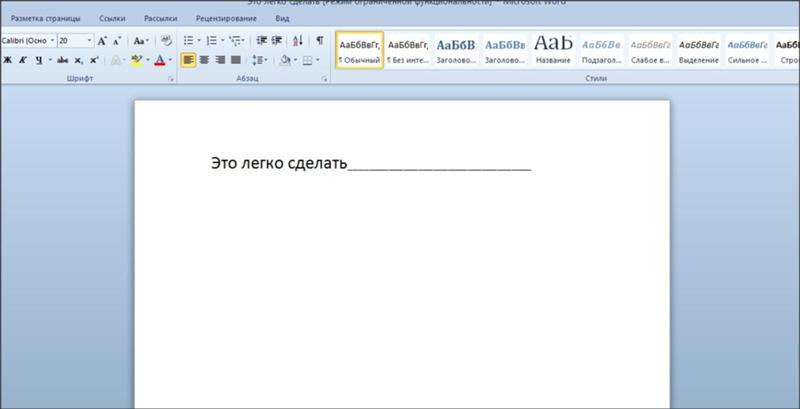 Например, когда ввод с клавиатуры по каким-то причинам невозможен.
Например, когда ввод с клавиатуры по каким-то причинам невозможен.
Длинное тире в ворде комбинация клавиш. Как поставить тире в ворде
На самом деле, этим вопросом задается не каждый пользователь. Ведь на клавиатуре уже есть знак «тире», а, порой, длинное оно или короткое – особой разницы не имеет. Однако, знак, находящийся на клавиатуре это дефис. Тире – немного длиннее, поставить его с клавиатуры у пользователя уже не получится. Именно поэтому, сегодня мы разберем, как сделать длинное тире в Ворде.
Для начала мы расскажем вам о том, что в ворде существует три разных варианта тире. Это длинное, среднее и, так называемое, «электронное». Каждый их них используется в определенных случаях. Способов для их постановки существует еще больше – минимум пять вариантов. О самых популярных их них мы обязательно подробно расскажем. Вам же необходимо выбрать – наиболее удобный для вашего пользования.
Как сделать длинное тире в Ворде: используем автозамену
Это первый и достаточно простой способ, как можно создать длинное тире в вордовском документе.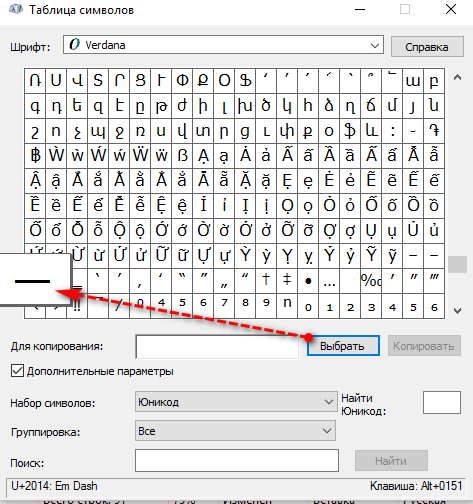 Программа Ворд позволяет использовать автозамену. Работает она в том случае, когда в тексте вы ставите дефис, а затем пробел. Именно тогда дефис будет автоматически заменен на тире.
Программа Ворд позволяет использовать автозамену. Работает она в том случае, когда в тексте вы ставите дефис, а затем пробел. Именно тогда дефис будет автоматически заменен на тире.
Автозамена срабатывает в том случае, когда пере и после дефиса стоят пробелы. Однако, в некоторых словах автоматическая замена не срабатывает. Например, в таком слове, как «где-нибудь», или «как-нибудь».
Как сделать длинное тире в Word: используем шестнадцатеричные коды
А вот если программа Ворд не производит автоматическую замену, то длинное тире можно поставить при помощи сочетания некоторых клавиш и набранных цифр. Каких именно?
Для этого пользователю необходимо набрать в документе, в том месте, где должно быть длинное тире, цифру 2014. Далее необходимо нажать сочетание двух клавиш на клавиатуре: alt + x (икс). После этого набранная цифра 2014 должна быть заменена на длинное тире. А вот если вы введете цифру 2013, то тире будет уже короче. 2012 – еще короче.
Третий способ вставки тире в вордовском документе
Данный способ подходит для абсолютно любых текстовых редакторов, в том числе и программы Ворд абсолютно любой версии: 2003, 2007, 2013 и более новых версий. Что же требуется от пользователя программы в данном случае?
Что же требуется от пользователя программы в данном случае?
- Для начала зажмите клавишу Alt, после наберите на клавиатуре цифры 0151.
- Отпустите клавишу.
- Знак длинного тире появится в документе.
Также пользователь сможет использовать в постановке длинного тире, так называемые, «горячие клавиши». Для этого ему необходимо нажать комбинацию клавиш Ctrl и знак минуса. Доступна и еще одна комбинация клавиш Сtrl, Alt и большое тире.
Еще один способ вставки длинного тире
Этот способ можно отнести к списку самых популярных и наиболее часто используемых. В нем пользователь использует вордовское меню «Вставка символа». Для начала он должен найти на панели инструментов раздел под названием «Вставка», после найти раздел «Символ». Если по ней кликнуть, то на экране появится вкладка. Именно на ней необходимо выбрать раздел под названием «Другие символы». Перед пользователем откроется окошко, где будет представлено множество символов. Необходимое нам длинное тире находится в разделе «Специальные знаки». Достаточно его выбрать, а затем нажать кнопку «Вставить». Если все сделано правильно, то знак появится в документе автоматически.
Достаточно его выбрать, а затем нажать кнопку «Вставить». Если все сделано правильно, то знак появится в документе автоматически.
В нашей статье мы рассмотрим несколько способов, как сделать длинное тире в Ворде . Важно отметить, что вышеперечисленные несколько способов постановки длинного тире в Ворде подходят практически для любой версии текстовой программы. Какой способ лучше всего использовать? Здесь все зависит от каждого пользователя. Кому-то лучше всего настроить параметр автозамены и забыть про самостоятельную постановку длинного тире в документе, для кого-то самым удобным способом будет использование шестнадцатеричного кода. Какому способу отдать предпочтение – каждый решает индивидуально.
Часто люди, работающие за компьютером, сталкиваются с необходимостью напечатать длинное тире. Как поставить его, знают не все. С дефисом все обстоит намного проще: этот знак имеется на клавиатуре. Но на самом деле тире тоже ставится достаточно легко. Существует несколько способов, которые будут рассмотрены ниже.
Немного об автозамене: код тире в html
Следует отметить, что в «Ворде» имеется автозамена простого дефиса на тире средней длины.Это очень удобно. Но заменяется только тот знак, с двух сторон от которого проставлены пробелы. Необходимо учитывать этот момент. Автозамена осуществляется, когда пользователь пишет слово, идущее сразу после напечатанного дефиса, и ставит после него пробел. Все предельно просто.
Ниже будет рассмотрена настройка автозамены символов на тире средней и большой длины. Но для начала следует упомянуть некоторые другие способы, а также код данного знака в html. Длинное тире в последнем случае можно напечатать, набрав следующую комбинацию: —.
Шестнадцатеричные коды
Для постановки тире можно применять шестнадцатеричные коды с дальнейшим их превращением в нужный знак. Напечатать необходимый символ в «Ворде» таким образом достаточно легко. Для этого следует написать код тире средней (2013) или большой (2014) длины, после чего, не перемещая курсор от введенных цифр, нужно нажать две кнопки одновременно: «Alt» и «Х».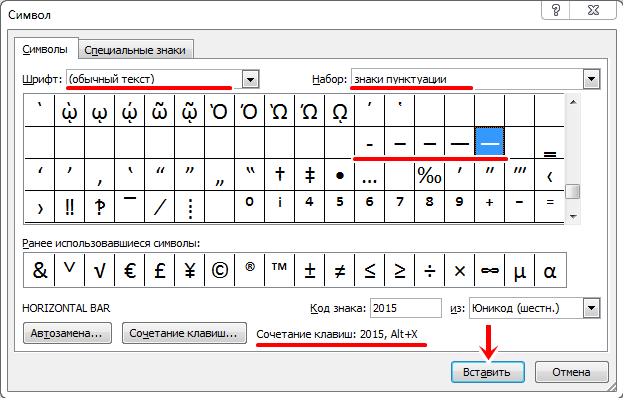 Так можно напечатать тире на любом участке документа.
Так можно напечатать тире на любом участке документа.
Постановка тире с помощью кнопки «Alt» и цифровой клавиатуры
Существует еще один способ, который также основывается на применении специального кода.
Кстати, он может использоваться не только в «Ворде», но и в любом другом текстовом редакторе. Для того чтобы напечатать длинное тире, нужно нажать на кнопку «Alt», а затем написать следующую комбинацию цифр: 0151. Вводить данные числа необходимо с помощью цифровой клавиатуры, находящейся с правой стороны. В конце операции следует отпустить кнопку «Alt». В «Ворде» достаточно просто поставить длинное тире. Html — это, конечно, немного сложнее.
Еще один способ
Следующий вариант заключается в применении совокупности кнопок, с помощью которых и ставится тире большой и средней длины. Для написания последнего нужно одновременно нажать клавиши «Ctrl» и «-» (это минус, который находится на цифровой клавиатуре, расположенной с правой стороны).
Меню «Символ»
Также можно напечатать тире нужной длины, зайдя в меню под названием «Символ» во «Вставке». После нажатия на этот пункт открывается область, где находятся распространенные знаки.
После нажатия на этот пункт открывается область, где находятся распространенные знаки.
В данном окне следует кликнуть на пункт под названием «Другие символы». Его очень легко найти. Затем откроется окно под названием «Символы», где вы увидите перечень разнообразных знаков. Можно выбрать необходимый и кликнуть на кнопку «Вставить». После этого символ появится в документе. Вот и ответ на вопрос о том, как в «Ворде» поставить длинное тире. Следует отметить, что многих смущает длинный список, в котором они не сразу могут обнаружить то, что необходимо.
Чтобы не тратить времени на поиск тире в перечне символов, можно открыть вкладку, называющуюся «Специальные знаки», в которой оно находится в самом начале. Искомый символ сразу бросается в глаза. Кроме того, в этой вкладке указана комбинация кнопок для вставки тире.
Автозамена
А теперь можно рассмотреть вариант с автозаменой. Необходимо открыть окно под названием «Символ», где находится соответствующая кнопка. Там можно легко настроить нужную автозамену знаков в документе.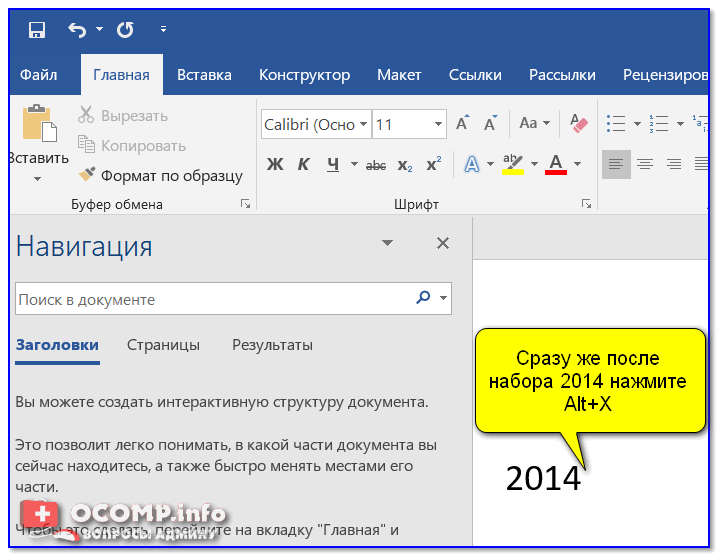 К примеру, найдя в перечне символов большое тире и кликнув на кнопку под названием «Автозамена», пользователь переходит в настройки. Там можно указать три дефиса. В дальнейшем они будут самостоятельно заменяться большим тире. Очень просто, не правда ли? К этому способу можно прибегнуть также для написания среднего тире, но его недостаток заключается в том, что действителен он будет исключительно на вашем ПК, и лишь на одной раскладке клавиатуры (которая была использована при написании дефисов в окне автозамены).
К примеру, найдя в перечне символов большое тире и кликнув на кнопку под названием «Автозамена», пользователь переходит в настройки. Там можно указать три дефиса. В дальнейшем они будут самостоятельно заменяться большим тире. Очень просто, не правда ли? К этому способу можно прибегнуть также для написания среднего тире, но его недостаток заключается в том, что действителен он будет исключительно на вашем ПК, и лишь на одной раскладке клавиатуры (которая была использована при написании дефисов в окне автозамены).
Но преимуществ у этого метода тоже очень много. Необходимо понимать, что при написании трех минусов с правой цифровой клавиатуры автозамены не произойдет.
Недостаточно знать, как сделать длинное тире. Нужно еще помнить правила его постановки.
Тире, разделяющее подлежащее и сказуемое
Обычно подлежащее и сказуемое разделяется тире, если отсутствует вспомогательный элемент в составных частях последнего. Это очень легко запомнить. Иногда постановка данного знака связана исключительно с формой подлежащего и сказуемого. Но часто имеются дополнительные причины, по которым нужно напечатать тире. Рассмотрим правила, согласно которым необходимо ставить данный символ, и вспомним некоторые исключения.
Но часто имеются дополнительные причины, по которым нужно напечатать тире. Рассмотрим правила, согласно которым необходимо ставить данный символ, и вспомним некоторые исключения.
Тире печатается, если…
Рассматриваемый знак ставится в том случае, когда подлежащее является существительным, при этом именное сказуемое тоже выражено им. Кроме того, оно должно иметь нулевую связку.
Таким образом, два главных члена являются существительными. Необходимо запомнить следующие случаи написания данного знака:
Если предложение можно назвать логическим определением.
Если оно выдержано в книжном стиле и включает в себя оценку, описание чего-либо, длинное тире тоже ставится.
В предложениях, содержащих два отождествленных предложения, выраженных обоими составами.
После нескольких подлежащих, являющихся однородными.
Когда наблюдается структурный параллелизм элементов.
Для того чтобы смысл предложения стал более понятным.
Если и подлежащее, и сказуемое являются инфинитивами. Однако один главный член может быть существительным, и тогда тоже ставится тире.
Однако один главный член может быть существительным, и тогда тоже ставится тире.
Перед следующими словами: «значит», «это», «это значит», «вот», «это есть».
Если и выражены числительными. Но если одно из них является существительным, то тире все равно нужно напечатать. Нельзя забывать это правило.
Обычно длинное тире ставится в следующих случаях:
Если подлежащее является инфинитивом, а также есть составное сказуемое с именной частью, представленной наречием, имеющим значение состояния. Связка должна быть нулевой. Следует обратить на это особое внимание.
Если подлежащее представлено словом «это» и после него имеется логическая остановка.
Обратите внимание
Во всех представленных случаях перед тире иногда ставится запятая. Все зависит от контекста. Обычно она нужна, если перед отрезком, где должно ставиться тире, находится либо обособленный член. В данной ситуации необходимо напечатать два символа, не имеющих между собой ничего общего. запятую, стоящую после одного оборота, а также тире, находящееся между главными членами.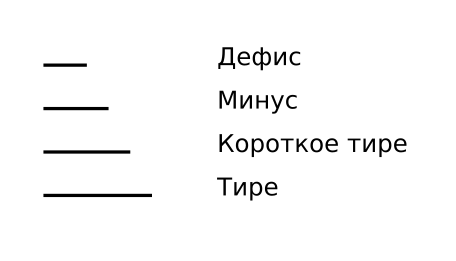 Это очень важное правило.
Это очень важное правило.
Довольно часто люди ошибаются: пропускают запятую, которая должна предварять длинное тире.
Когда не нужно ставить тире?
Его не следует печатать, если подлежащее выражено существительным. При этом должно быть именное составное сказуемое с нулевой связкой. Также требуется наличие именной части, представленной существительным. При этом должен быть соблюден ряд некоторых условий:
Предложение является простым, относится к разговорному стилю.
Между главными членами расположены сравнительные союзы (например, будто, точно, все равно что, как, словно, вроде как).
Перед сказуемым находится отрицание «не».
Также длинное тире не следует ставить, если главные члены разделены частицей либо вводным словом.
Перед сказуемым находится второстепенный член, связанный с ним.
В предложении необычный порядок слов, то есть сначала идет сказуемое, а потом — подлежащее. Обратите внимание: в некоторых представленных случаях следует ставить тире, если нужно разделить предложение интонацией на две части. Также это возможно при необходимости выделить подлежащее или сказуемое.
Также это возможно при необходимости выделить подлежащее или сказуемое.
Подлежащее представлено в то время как сказуемое является именным и составным. Связка у него должна быть нулевой. Также должна быть именная часть, представленная существительным.
Теперь вы знаете, что делать, если длинное тире на клавиатуре отсутствует. Кроме того, вам известны некоторые правила постановки данного знака.
Часто возникает вопрос при написании каких либо статей или курсовых, как поставить тире в ворде или в любом текстовом редакторе. Где находится дефис знают все, поэтому очень часто его и применяют. Хотя определенных правил на это счет нет, но все же лучше использовать тире.
Оказывается, существует 3 разных видов тире (длинное (-), средне (–) и «электронное» (-)) и как минимум 5 способов для их вставки. В данной статье мы разберем не только ситуации для программы Microsoft Word, но также некоторые способы можно будет применять в любом текстовом или HTML документе.
Пять различных способов вставки — выбирайте удобный
1.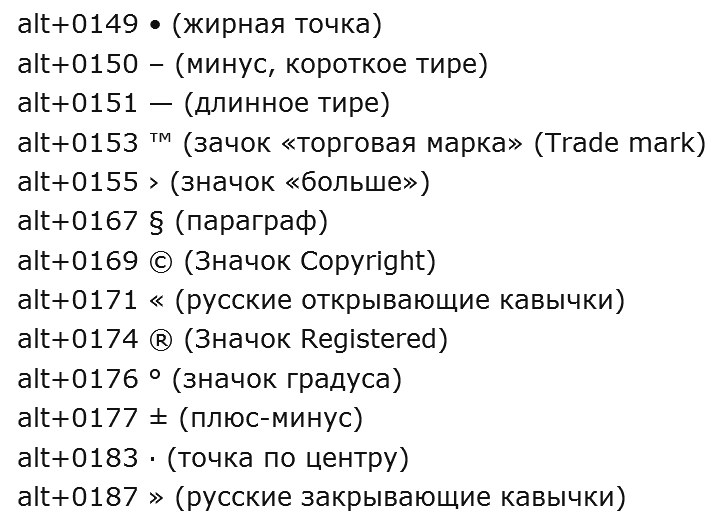 Автозамена в Word.
Автозамена в Word.
Программа Microsoft Office Word по-умолчанию заменяет дефис на тире в следующей ситуации: вы набираете, например, такой текст «Глагол — это » и в тот момент, когда после слова «это» вы поставили пробел, то дефис заменится на тире. То есть, получится: «Глагол — это » .
Автозамена происходит когда у дефиса по бокам пробел, но если это просто слово, где он используется, например слово «где-нибудь», то, конечно же, автозамена не сработает.
2. Использование шестнадцатеричных кодов.
Если автозамены не произошло, то поставить тире можно самостоятельно с помощью набранных цифр и сочетаний клавиш.
В ворде просто набираем цифру 2014 и нажимаем сочетание клавиш alt + x (икс). Цифра 2014 заменится на длинное тире. Цифра 2013 заменится на тире по-короче, а 2012 еще на меньшее.
3. Способ вставки тире для любых текстовых редакторов.
Зажмите клавишу Alt и набираете с помощью цифровой клавиатуры цифры 0151, отпустите клавишу Alt. В том месте куда вы поставили курсор появится знак длинного тире.
В том месте куда вы поставили курсор появится знак длинного тире.
Такой способ подойдет даже если вы набираете текст не в программе Microsoft Word, а в любом html-редакторе.
4. Использование горячих клавиш.
Если у вас имеется на клавиатуре дополнительная «цифровая» клавиатура, то вы можете нажать сочетание клавиш Сtrl и «-» (Сtrl и знак минуса) или сочетание клавиш ctrl + alt + «-» (большое тире).
5. Через меню «Вставка символа».
Заходим в меню «Вставка» программы Word
Справа находим кнопку «Символ»
Кликнув по ней выпадет вкладка, на которой нужно выбрать «Другие символы»
Нам откроется окошко с множеством разных символов
Чтобы среди них не искать тире, можно просто перейти на вкладку «Специальные знаки». Выбрать там длинное тире, нажать «вставить» и оно поставиться в вашем документе.
Как оказывается все очень просто. Надеемся что данная статья поможет вам писать ваши тексты еще правильнее.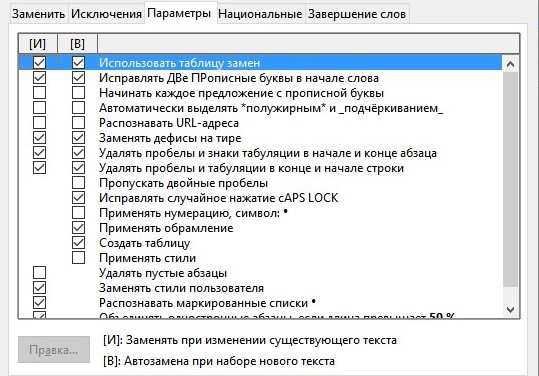
Работать в текстовом редакторе Word очень интересно: кажется, что уже знаешь о нем все, но не тут-то было, программка подкидывает новые интересные решения избитых проблем. Например, вы знали, что вопрос «как сделать длинное тире в ворде» можно решить далеко не одним способом? Конечно, сколько людей, столько и мнений, и возможностей разрешить одну и ту же проблему по-разному. Предлагаю рассмотреть самые интересные из них.
Автозамена
Первый вариант – самый ленивый, потому как пользователю, по большому счету, не надо прикладывать никаких усилий для постановки тире. Дело в том, что в рассматриваемом текстовом редакторе предусмотрена . Чтобы она сработала, дефис между словами надо выделить пробелами с двух сторон, и дописать до конца слово, идущее после дефиса.
Символы
Еще одна вариация на тему того, как поставить длинное тире в Word – воспользоваться вкладкой «Символ». И вот что нужно для этого сделать:
- Установите курсор в том месте, где должно находиться длинное тире.

- Теперь перейдите в раздел «Вставка», внутри которого, с крайней стороны справа – кнопка «Символ». Нажмите на нее и выберите пункт «Другие символы». А через меню “Символ” можно еще и .
- Откроется новое окно, в котором есть вкладка «Специальные знаки». Там будет список, и на самом первом месте – длинное тире.
- Выделите эту строчку и нажмите «Вставить».
Комбинация клавиш
Пожалуй, любой символ в Ворде можно отобразить при помощи горячих кнопок на клавиатуре. Чтобы проделать это с длинным тире, вновь перейдите в «Символ» – «Другие символы» – «Специальные знаки». Как вы, верно, уже заметили, напротив надписи «Длинное тире» указано сочетание клавиш, по умолчанию – это Alt+Ctrl+Num-. Обратите внимание, что кнопка Num- является самым обычным минусом, расположенным на цифровом блоке клавиатуры (нампаде).
Как вы понимаете, стоит нажать данную комбинацию, и в ту же секунду в вашем тексте появится желанное тире.
Указываем свою комбинацию клавиш
Вышеуказанная комбинация кнопок не является последней инстанцией, при желании ее можно заменить на любую другую.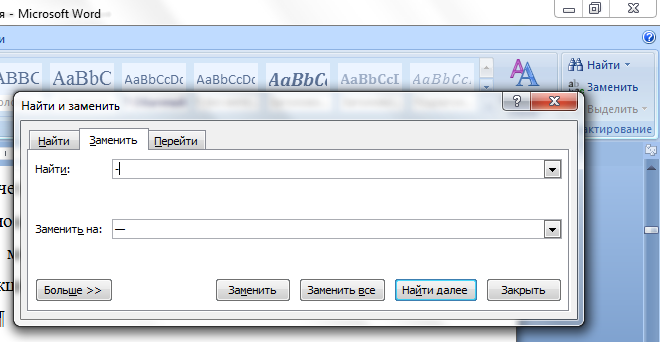 Чтобы это сделать, вновь откройте специальные символы и выделите нужную строчку мышкой. Далее вам надо кликнуть на кнопку «Сочетание клавиш», после чего откроется окошко «Настройка клавиатуры». В поле «Новое сочетание клавиш» вы можете указать любую комбинацию, максимально для вас удобную. Далее жмите «Назначить».
Чтобы это сделать, вновь откройте специальные символы и выделите нужную строчку мышкой. Далее вам надо кликнуть на кнопку «Сочетание клавиш», после чего откроется окошко «Настройка клавиатуры». В поле «Новое сочетание клавиш» вы можете указать любую комбинацию, максимально для вас удобную. Далее жмите «Назначить».
Способов сделать длинное тире в тексте достаточно много. Просто выберите то, которое вам нравится, и ставьте тире легко и непринужденно!
Видео в помощь
При наборе текстовых документов очень часто возникает необходимость сделать длинное тире. Но, на клавиатуре нет клавиши, которая бы отвечала за данный символ. Поэтому многие пользователи не знают, как это делается.
В данной статье мы рассмотрим сразу 4 способа, которые можно использовать для вставки длинного тире в документ Word. При этом данные способы одинаково актуальны, как для новых Word 2007, 2010, 2013 и 2016, так и для старого Word 2003.
Способ № 1. Использование комбинации клавиш CTRL+ALT+«минус».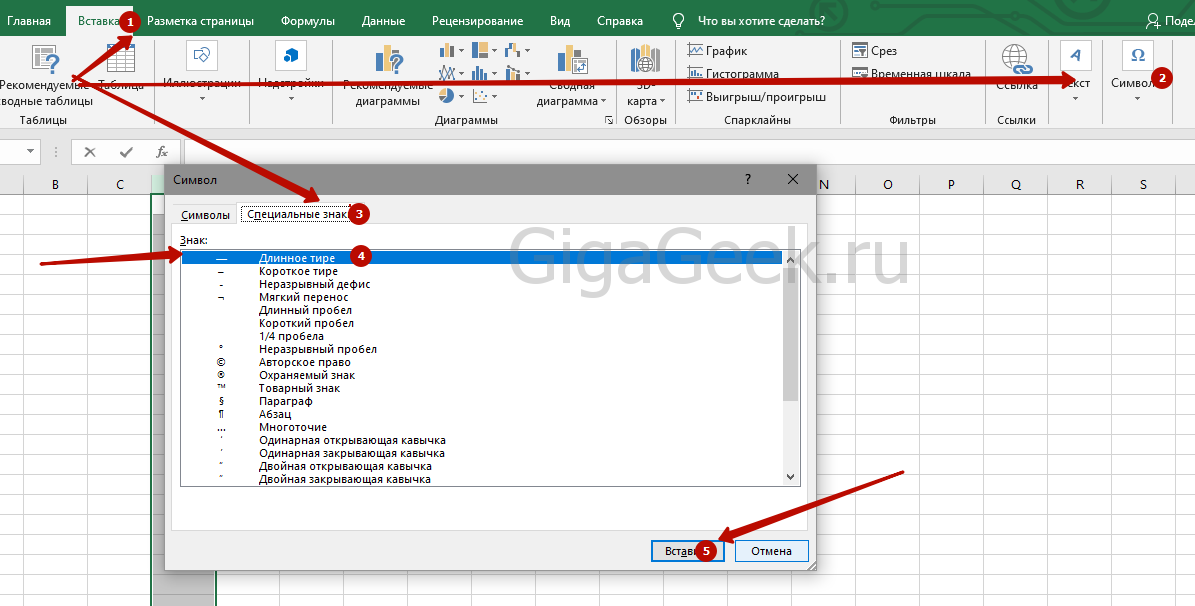
Пожалуй самым простым и надежным способом сделать длинное тире в Ворде является комбинация клавиш CTRL+ALT+«минус». Пользоваться данной комбинацией клавиш очень просто. Установите курсор в том месте, где нужно сделать длинное тире, зажмите клавиши CTRL и ALT, и нажмите на кнопку «минус» на дополнительном блоке клавиш (в правой части клавиатуры). В результате в выбранном вами месте будет поставлено длинное тире.
Если нужно вставить не длинное тире, а короткое, то используйте туже комбинацию клавиш, только без ALT. То есть нажимайте просто CTRL+«минус» на дополнительном блоке клавиш.
Способ № 2. Использование комбинации клавиш ALT+X.
О комбинации клавиш ALT+X мы уже рассказывали в . Но, данную комбинацию клавиш можно использовать и для вставки длинного тире. Для этого нужно ввести число «2014» в том месте, где должно быть длинное тире, и после этого нажать комбинацию ALT+X. В результате число «2014» исчезнет, а вместо него появится длинное тире.
Если нужно сделать более короткое тире или дефис, то вместо «2014» используйте число «2013» или «2012».
Способ № 3. Использование клавиши ALT.
Еще один вариант, это ввод кода символа с зажатой клавишей ALT. Для этого установите курсор в том месте, где вы бы хотели сделать длинное тире, после этого зажмите клавишу ALT и не отпуская ее введите число «0151» на дополнительном блоке клавиш (правая часть клавиатуры).
Преимуществом данного способа является, то что он работает не только в Ворде, но и во многих других текстовых редакторах.
Способ № 4. Вставка длинного тире вручную.
Самый медленный и сложный способ, это вставка длинного тире вручную. В Word 2007, 2010, 2013 и 2016 для этого нужно перейти на вкладку «Вставка», нажать на кнопку «Символ» и выбрать вариант «Другие символы».
В Word 2003 для этого нужно открыть меню «Вставка» и выбрать пункт «Символ».
После этого откроется окно со списком всех доступных символов. Здесь нужно перейти на вкладку «Специальные символы».
После чего выбрать длинное тире и нажать на кнопку «Вставить».
Таким образом вы сделаете длинное тире в той точке документа Ворд, где был установлен ваш курсор.
Читайте также…
Как ставить длинное тире в ворде. Как ввести длинное тире на компьютере MacOS
При наборе текста пользователи очень часто игнорируют некоторые знаки препинания. Это утверждение справедливо и для тире, вместо которого пользуются дефисом. Давайте попробуем вместе разобраться, как в тексте поставить этот символ.
Кстати, тире может быть двух типов – среднее (–), которое употребляется в основном для обозначения диапазона, и длинное (-), используемое для пояснительного текста вместо скобок (второй тип в русском языке практически не используется).
В большинстве случаев необходимость ввести тире в тексте возникает именно в этом текстовом редакторе. Есть несколько несложных способов сделать это:
В редакторах OpenOffice или LibreOffice
Также, как и в программе из пакета Microsoft Office, можем воспользоваться сочетанием клавиш Ctrl + знак минуса на цифровом блоке клавиатуры. Но по умолчанию, в бесплатных редакторах настроена автозамена:
Но по умолчанию, в бесплатных редакторах настроена автозамена:
- ставим дефис между словами с пробелами по обоим сторонам, и видим как знак препинания автоматически изменяется на тире;
- Если автозамена не произошла, то попробуйте поставить подряд два дефиса, редактор интерпретирует их как одно тире.
В любом поле Windows для ввода
Встречаются случаи, когда ввести тире нужно не только в Word. В этом случае можно воспользоваться системой ввода символов с помощью так называемых «Alt-кодов», поддерживаемой Windows. Устанавливаем курсор на требуемое место, убеждаемся в том что включена цифровая клавиатура (Numpad), и вводим следующие комбинации:
- С зажатым «Alt» код «0150» для среднего тире;
- «Alt» – «0151» – короткое тире;
Вместо послесловия
Как видите, поставить в тексте тире вместо дефиса очень просто. Надеемся, с нашей помощью вы больше не будете пренебрегать этим знаком препинания. Будьте внимательны – вводить многие из вышеописанных кодов необходимо только с дополнительной цифровой клавиатуры.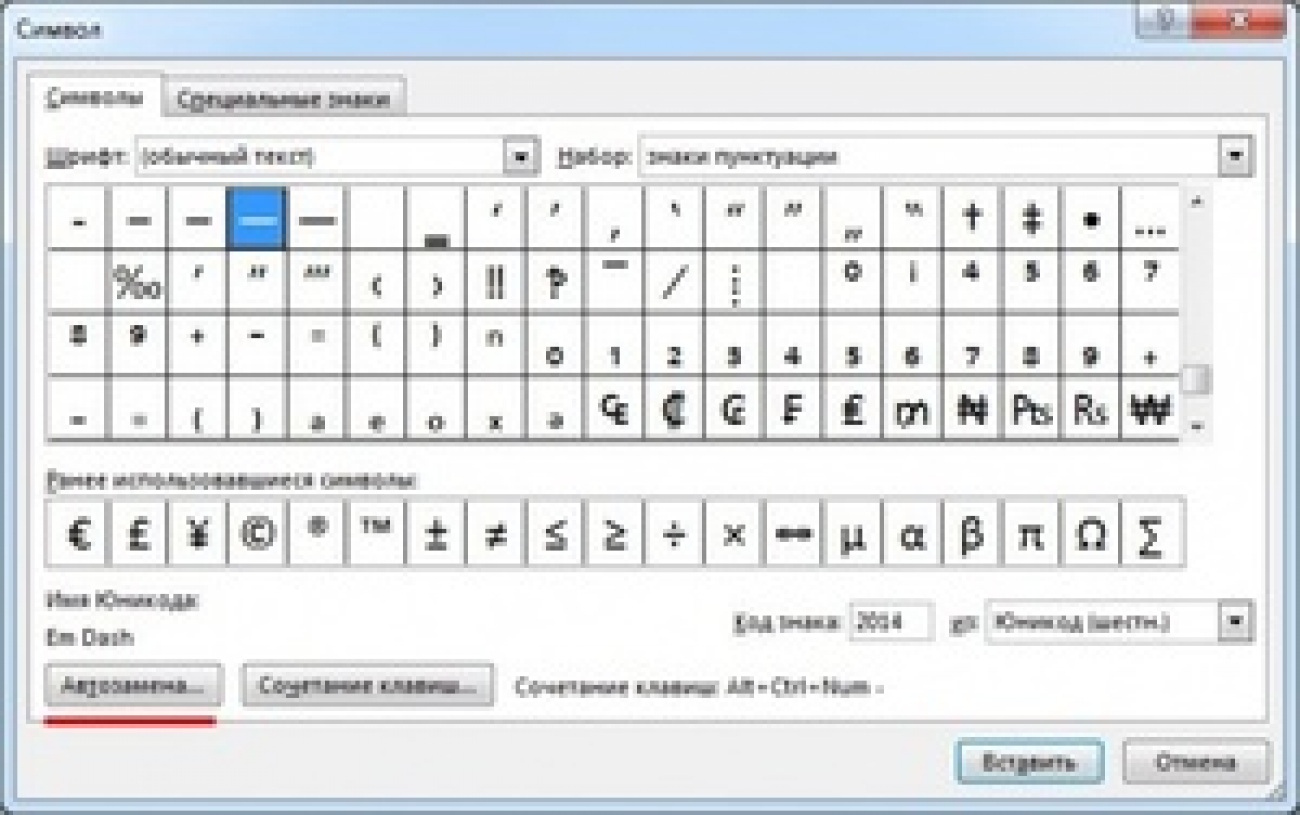
В рамках данной заметки, я расскажу вам как сделать длинное тире в Ворде несколькими методами.
Когда вы пишите ручкой, то такие простые вещи, как насколько длинное тире вам поставить, не вызывают у вас проблем. Однако, когда возникает необходимость сделать это в Ворде, то даже для опытных пользователей это может оказаться не столь очевидным.
Примечание : Данные методы актуальны для Word 2003, 2007, 2010, 2013, 2016 и выше.
Автозамена в Ворде дефиса в длинное тире
Прежде всего, стоит знать, что для удобства пользователей Microsoft Word поддерживает массу автоматических замен, одна из которых производит замену дефиса в длинное тире в следующей ситуации. Если вы набираете текст, где дефис (знак минус) установлен между словами и отделен от них пробелами, то после того, как вы наберете пробел после второго слова, дефис будет заменен длинным тире.
К примеру, вы ввели «Гладиолус — это». В этот момент дефис все еще короткий.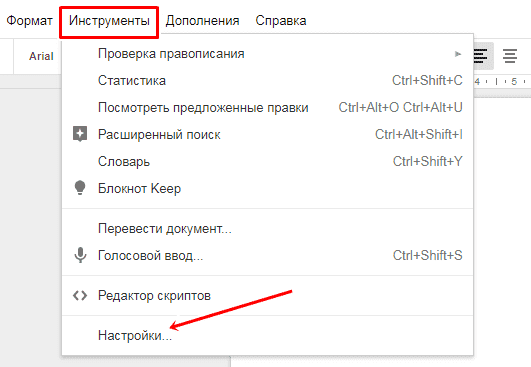 Но, как только вы поставите пробел после слова «это», то короткое тире будет заменено длинным.
Но, как только вы поставите пробел после слова «это», то короткое тире будет заменено длинным.
Примечание : Стоит знать, что подобная замена не применяется в остальных ситуациях, к примеру, если это разделитель слов (например, цифро-буквенный).
Как сделать длинное тире в Ворде с помощью Alt
1. Установите курсор в нужное место.
2. Включите колодку клавиш с помощью «NumLock».
3. Зажмите кнопку «Alt» и наберите в колодке «0151» или просто «151», а затем отпустите «Alt»
4. Появится длинное тире.
Вставить длинное тире в Ворд с помощью комбинации клавиш и знака
1. Поставьте курсор в нужное место.
2. Зажмите «Ctrl + Alt», а затем нажмите знак минус, но только тот, что в колодке с цифрами (обычный знак минуса не подойдет).
Пишем длинное тире в Word с помощью комбинации Alt + X
1. Установите курсор в том месте, где необходимо длинное тире.
2. Напишите цифрами 2014.
3. Нажмите комбинацию клавиш «Alt + X»
4. Вместо цифр появится длинное тире.
Вместо цифр появится длинное тире.
Примечание : Стоит знать, что тире бывает разной длины, поэтому можно использовать не только цифру 2014, но и 2012, 2013 и 2015 (в порядке от короткого к длинному).
Как поставить длинное тире в Ворде с помощью стандартного инструмента
1. Установите курсор в нужное вам место.
2. В Word 2003, раскройте в верхнем меню пункт «Вставка» и выберите пункт «Символ». В Word 2007, 2010, 2013, 2016 и выше, откройте вкладку «Вставка», нажмите на кнопку «Символ» и в появившемся контекстном меню выберите «Другие символы».
3. Откроется окошко, где будет представлено много специальных символов.
4. Убедитесь, что находитесь во вкладке «Специальные символы». Найдите там длинное тире и щелкните по нему.
5. Нажмите кнопку «Вставить».
Кстати, советую так же обратить внимание, что в этой вкладке есть много полезных символов, таких как многоточие. Плюс ко всему, для каждого символа описаны соответствующие комбинации клавиш для вставки.
Если вы знаете еще методы, то смело делитесь ими в комментариях.
Иногда по тексту необходимо поставить длинное тире в Ворде вместо обычного дефиса, который можно установить с помощью клавиатуры. Сделать это можно несколькими способами, и далее мы рассмотрим, как поставить длинное тире в Ворде одним из них.
Для начала упомянем тот факт, что в Ворде существует автоматическая замена обычного дефиса на среднее тире. Автозамена осуществляется только того дефиса, который отделен от обычного текста с обеих сторон пробелами, и происходит в момент установки пробела после слова, записанного непосредственно после установленного дефиса. Далее мы еще вернемся к вопросу об автозамене после рассмотрения остальных способов, и будем настраивать автоматическую замену установленных символов на среднее и длинное тире.
Второй способ заключается в использовании шестнадцатеричных кодов элементов с последующим их преобразованием в необходимый символ по тексту. Сделать тире в Ворде таким способом довольно просто. Для этого необходимо набрать код среднего тире 2013 или длинного тире 2014 , а затем не убирая курсор от набранного числа нажать комбинацию клавиш «Alt+X» . Таким образом можно ставить тире в Ворде в любом месте текста.
Для этого необходимо набрать код среднего тире 2013 или длинного тире 2014 , а затем не убирая курсор от набранного числа нажать комбинацию клавиш «Alt+X» . Таким образом можно ставить тире в Ворде в любом месте текста.
Третий способ также заключается в использовании специального кода и может быть применен в любом текстовом редакторе. Чтобы поставить длинное тире в Ворде таким способом, необходимо зажать клавишу «Alt» и набрать число 0151 на цифровой клавиатуре, расположенной справа, а затем отпустить клавишу «Alt» .
Четвертым способом можно установить среднее и длинное тире используя только комбинацию клавиш. Для установки среднего тире необходимо нажать комбинацию клавиш «Ctrl + -» , где «-» это знак минус на цифровой клавиатуре справа.
Пятый способ заключается в установке тире необходимой длинны через меню «Символ» , расположенное на вкладке «Вставка» . При выборе данного пункта меню появляется окошко, где представлены часто используемые символы.
В этом окошке нам необходимо выбрать пункт «Другие символы…» и в появившемся окошке «Символы» в огромном списке можно найти все необходимые тире, вставить в текст которые можно выбрав в списке и нажав кнопку «Вставить» .
Чтобы долго не искать тире в списке символов, можно перейти на вкладку «Специальные знаки» , где все тире расположены в начале списка, а также к ним указана комбинация клавиш для установки.
И вот теперь мы дошли до продолжения нашего первого пункта с автозаменой. В меню окошка «Символ» имеется кнопка «Автозамена…» , где можно самостоятельно настроить необходимую Вам автоматическую замену символов по тексту.
Так, например, выбрав в списке символов длинное тире и нажав кнопку «Автозамена…» , мы попадаем в настройки автозамены, где можем прописать три дефиса, которые должны будут заменяться автоматически на длинное тире. Таким же образом можно настроить автозамену двух дефисов на среднее тире, но минус данного способа в том, что он будет работать только на Вашем компьютере и только на той раскладке клавиатуры, на которой вы ввели дефисы в поле автозамены.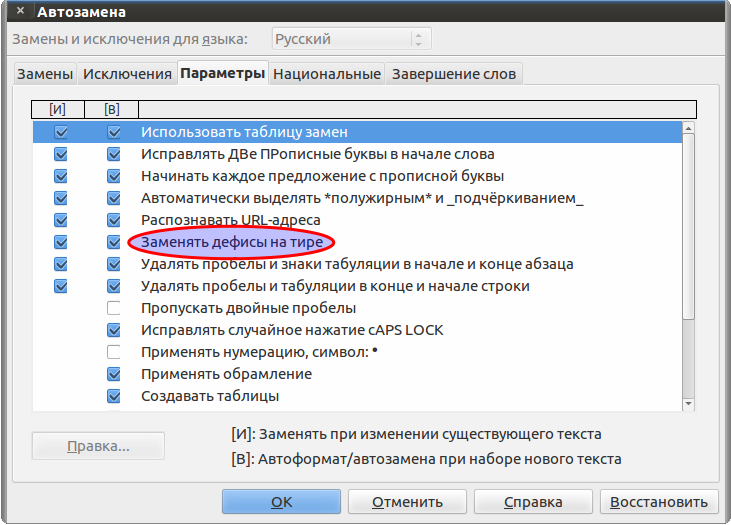 При этом автозамена также не будет реагировать на установку трех знаков минус с цифровой клавиатуры справа, для чего также можно установить автозамену.
При этом автозамена также не будет реагировать на установку трех знаков минус с цифровой клавиатуры справа, для чего также можно установить автозамену.
Многие пользователи работают с программой Word, но, к сожалению, не каждый из нас умеет ставить тире, которое иногда еще называют длинное тире.
Среднестатистический человек просто берет и ставит минус дважды. Согласитесь, гораздо приятнее видеть в тексте нормальное тире.
Для наглядности посмотрите сами, сравните и, как говорится, почувствуйте разницу:
Длинное тире,
– короткое тире,
– знак минус,
— знак минус, нажатый дважды.
Итак, как поставить тире в Ворде?
Существует два основных способа для вставки символа тире:
- нажатие комбинации клавиш () или
- вставка тире через подменю «Символ» в меню программы Word.
1 Ставим длинное тире через Вставку символа
Если лучше один раз увидеть, чем 100 раз услышать, то на рисунке 1 представлена пошаговая инструкция по вставке длинного тире в Ворде:
Рис. 1 Ставим длинное тире в Word через меню Вставка – Символ.
1 Ставим длинное тире в Word через меню Вставка – Символ.
1) Поставьте курсор в то место в Ворде, куда нужно вставить длинное тире.
2) В меню программы Word переходим во вкладку «Вставка» (цифра 1 на рисунке 1).
3) Затем выбираем подменю «Символ» (в правом углу экрана значок «Ω») (цифра 2 на рис. 1).
4) Нажав на Ω, Вам откроется мини-окно, внизу которого кликаем «Другие символы» (цифра 3 на рис. 1).
5) Посреди экрана появится окно, в котором нажимаем вкладку «Специальные знаки» (цифра 4 на рис. 1).
6) Выбираем строку «Длинное тире» (цифра 5 на рис. 1).
7) Кликаем «Вставить» (цифра 6 на рис. 1).
2 Как поставить длинное тире с помощью сочетания клавиш
Начнем с небольшого примечания. Значок «+», фигурирующий далее в статье, означает поэтапное зажатие клавиш. То есть «Alt+Ctrl+Num-», значит, что сначала вы зажимаете клавишу “Alt”, затем клавишу — «Ctrl» и в конце — «Num-».
Гораздо удобнее вставлять символ «Тире» с помощью клавиатуры при нажатии сочетания клавиш. Полностью повторяем все действия, которые на рисунке 1 обозначены цифрами 1, 2, 3, 4.
Полностью повторяем все действия, которые на рисунке 1 обозначены цифрами 1, 2, 3, 4.
Справа от надписи «Длинное тире» есть столбец под заголовком «Сочетание клавиш» (цифра 7 на рис. 1), в котором указана комбинация клавиш для длинного тире. Нажимая их, можно поставить тире. По умолчанию — это «Alt+Ctrl+Num-» (где «Num-» — это минус на клавиатуре нампада) (рисунок 2).
Рис. 2 Где находится клавиатура нампада и где на ней Num-
Слово «нампад» произошло от английского Numpad (сокращение от NUMeric keyPAD). Так называют цифровой блок на клавиатуре, который обычно находится с правого края. На нампаде имеются клавиши с числами от 0 до 9, символ десятичного разделителя (.), символы сложения (+), вычитания (−), умножения (*) и и деления (/).
Более подробно об этом цифровом блоке я писала . Вкратце напомню, что владельцам ноутбуков можно не искать этот блок, а именно, нампад у себя на ноутбуке (как на рис. 3), ибо скорее всего его там нет. Его отсутствие на ноутбуке компенсируется наличием вспомогательной клавиши Fn и некоторых клавиш на основной клавиатуре.
Есть, правда, большие ноутбуки с нампадом (цифровой блок в правой части клавиатуры) у тех пользователей, кто, например, целый день работает с цифрами. Посмотреть на такие ноутбуки можно, если в поисковой строке любого поисковика (Яндекс, Google, Майл ру и т.п.) набрать запрос “ноутбуки с нампадом”. При этом желательно указать поиск по картинкам.
Возьму на себя смелость утверждать, что мало у кого на ноутбуке без нампада после нажатия на клавиши «Alt+Ctrl+Num-» получится поставить длинное тире в Ворде. Поэтому пробуем этот вариант (почему бы не попробовать нажать в Ворде на указанные клавиши одновременно?), а затем плавно переходим к 3-ьему варианту.
3 Простое сочетание клавиш для ввода длинного тире
Допустим, Вам неудобна раскладка из трёх кнопок, и Вы хотите сменить установленную раскладку на удобную для Вас. Тогда Вам нужно в окошке «Символ» в подменю «Специальные знаки» выделить символ «Длинное тире» (цифра 5 на рис. 1). И нажать кнопку «Сочетание клавиш» (цифра 8 на рис.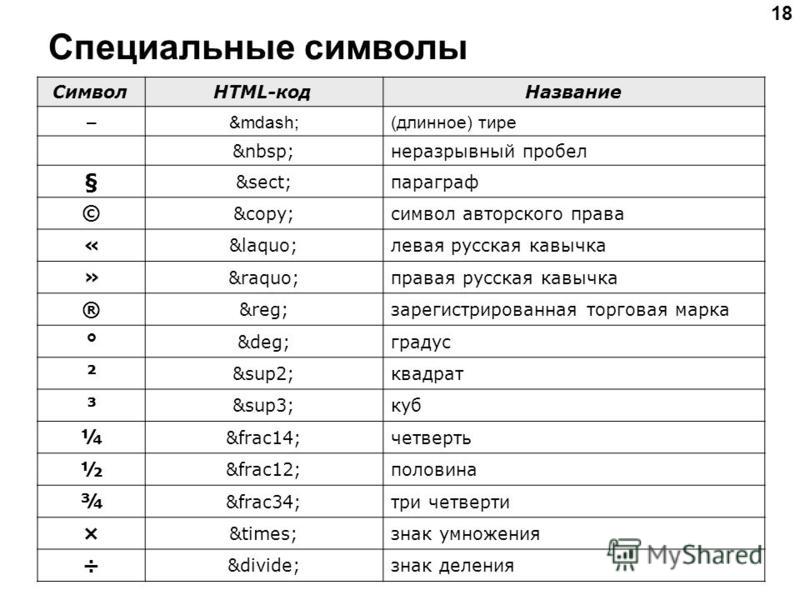 1).
1).
Вам откроется новое окошко «Настройка клавиатуры» (рисунок 3).
Рис. 3 Назначение клавиш для вставки тире в Ворде
Курсор будет уже мигать в строке «Новое сочетание клавиш» (цифра 1 на рис. 3). Вам необходимо просто нажать на клавиатуре нужную комбинацию, например, «Alt+Z». Затем нажать на кнопку «Назначить».
В процессе работы в текстовом редакторе Word, у пользователей возникает вопрос, как сделать длинное тире в Ворде. Дело в том, что набрать длинное тире на клавиатуре не так уж просто, потому что на клавиатуре нет подходящей клавиши.
На клавиатуре есть клавиша для ввода знака «дефис» (точнее это даже не дефис, а «дефисоминус») расположенная в верхнем цифровом блоке, делящая клавишу со знаком нижнего подчеркивания (нижний дефис). Клавиша «минус» находится в отдельном цифровом блоке клавиатуры, расположенном в правой части изделия. Клавиши для среднего или длинного тире нет.
Из-за того, что знака «тире» нет на клавиатуре, многие пользователи вводят вместо него «дефис» или даже «минус», что вообще неправильно.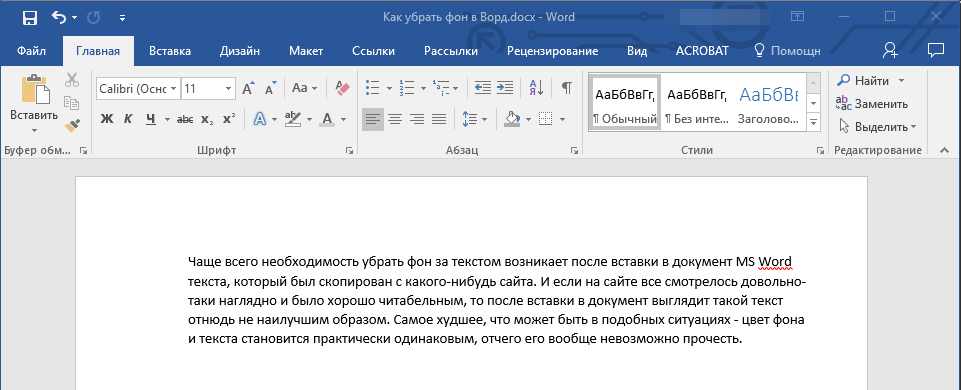 «Минус» не должен использоваться в обычном тексте для разделения слов, это не математический пример или уравнение. Многие авторы используют совсем не те знаки, что положено делать, и даже не задумываются об этом.
«Минус» не должен использоваться в обычном тексте для разделения слов, это не математический пример или уравнение. Многие авторы используют совсем не те знаки, что положено делать, и даже не задумываются об этом.
При работе с важным документом, например, отчетом или дипломом, необходимо соблюдать правила орфографии и пунктуации русского языка.
В офисном редакторе Microsoft Word, в текст без проблем с помощью клавиши клавиатуры добавляются дефисы, программа автоматически переделывает дефис в среднее тире, при соблюдении некоторых условий. Для добавления в Word длинного тире придется использовать другие способы, инструкции о которых вы найдете в этой статье.
В начале, давайте разберемся, в каких случаях следует писать тире или дефис. Многие пользователи не обращают внимания на правильное написание тире и дефисов в тексте. А это ошибка и неправильно с точки зрения русской типографики. Посмотрите текст в любой книге, там правильно используется длинное тире и дефисы.
Дефис и тире: в чем разница, когда применять
Внешне тире и дефис похожи друг на друга, они пишутся в виде короткой горизонтальной черты разной длины, но отличаются по употреблению.
Дефис применяют в качестве разделения части слов на слоги или частей составных слов (например, «северо-восток», «Соловьев-Седой»). Дефисом пишутся сокращения, присоединяются приставки и частицы (например, «р-н», «по-немецки»). Дефис используется в словах с цифрами (например, «3-й», «10-летие»).
Дефис — орфографический соединительный знак разделения частей слова, пишется в виде коротенькой черты между буквами, без пробелов. Исключение: в словах, состоящих из двух частей, первая и вторая часть слова подставляются к первой части (например, «аудио- и видеодорожка»).
Тире — знак препинания в предложении, разделяет слова в предложении и отделяется пробелами. Тире применяют в прямой речи, между подлежащим и сказуемым, вместо члена предложения, для выделения пауз речи. От других слов в предложении, тире отделяется пробелами.
В текстовых редакторах, в качестве тире применяют так называемые «среднее» (в обиходе среднее тире часто называют «коротким тире») и «длинное» тире:
- Среднее тире — знак называемый «n dash», равный по ширине буквы «N».
 Среднее тире применяют между числами, например, «3–10». В этом случае, тире не отделяется пробелом. Короткое тире применяется в западной типографике.
Среднее тире применяют между числами, например, «3–10». В этом случае, тире не отделяется пробелом. Короткое тире применяется в западной типографике. - Длинное тире — знак называемый «m dash», равный по ширине буквы «M». Собственно, настоящее, истинное типографское тире — это и есть «длинное тире».
Еще имеется так называемое цифровое тире «figure dash», которое не отличается по длине от среднего тире и используется для разделения цифр. Этот знак вводится посередине высоты цифр. Это не «минус».
Посмотрите на сравнительную таблицу с написанием дефиса, минуса, среднего и длинного тире. Как видно из таблицы длина у знаков разная.
При помощи дополнительных клавиш клавиатуры можно добавить длинное или среднее тире в редактируемый текст. Обязательное условие: клавиша «Num Lock» должна быть включена. Нажмите на клавишу, на клавиатуре загорится индикатор, сигнализирующий о включенном состоянии режима ввода цифр.
Как сделать среднее тире в Word — 4 способа
Сначала посмотрим, как набрать на клавиатуре среднее (короткое) тире в Ворде четырьмя способами:
- Программа MS Word самостоятельно меняет дефис на короткое тире в следующем случае: отделите дефис пробелами с двух сторон, а после следующего за дефисом слова сделайте пробел.
 Дефис станет средним тире.
Дефис станет средним тире. - Нажмите на клавиши «Ctrl» + «-» (минус на цифровом блоке клавиатуры), в результате получится среднее тире.
- Нажмите на клавишу «Alt», на цифровом блоке клавиатуры наберите «0150», а затем отпустите клавиши. В тексте появится среднее тире.
- Наберите на цифровом блоке «2013», а затем нажмите на клавиши «Alt» + «X».
Как поставить длинное тире в Ворде — 1 способ
Один из самых простых способов для написания длинного тире, вызывается сочетанием комбинации клавиш: «Ctrl» + «Alt» + «-» (минус на цифровом блоке).
Как сделать длинное тире на клавиатуре — 2 способ
Для вставки длинного тире мы используем шестнадцатеричный код.
На цифровом блоке клавиатуры введите «2014», а затем нажмите на клавиши «Alt» + «X». После этого, введенные символы преобразуются в длинное тире.
Как поставить длинное тире на клавиатуре — 3 способ
Нажмите на клавиатуре на правую клавишу «Alt», удерживайте ее, а затем нажмите на клавишу «минус» на цифровом блоке клавиатуры.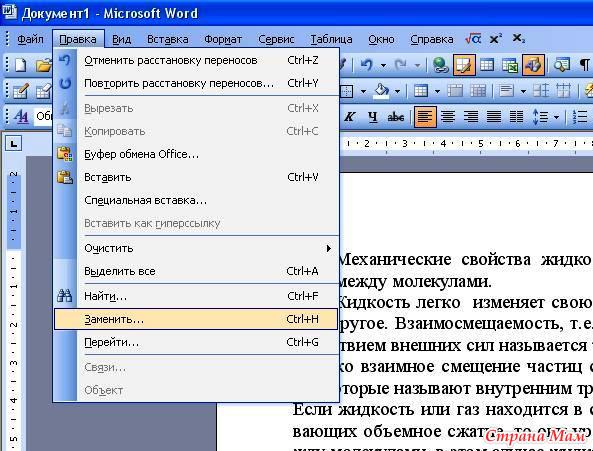 В результате получится длинное тире.
В результате получится длинное тире.
Как сделать длинное тире в Word — 4 способ
Сейчас мы добавим в документ Word длинное тире с помощью «Alt-кода», который выполняет команды для ввода символов, которых нет на клавиатуре.
Нажмите на левую клавишу «Alt», на цифровом блоке нажмите на клавиши «0151». В документе Ворд появится длинное тире.
Как в Word поставить длинное тире — 5 способ
В приложении Word имеется таблица символов, которая находится во вкладке «Вставка».
- В окне программы Word или в Word Online откройте вкладку «Вставка».
- В появившемся окне выберите «Другие символы».
- В окне «Символы», откройте вкладку «Символы», в поле «Шрифт» выберите параметр «обычный текст», а в поле «Набор» выберите опцию «знаки пунктуации».
- Выделите длинное тире, нажмите на кнопку «Вставить».
- В текст документа добавится длинное тире.
Настройка параметров автозамены для вставки длинного тире — 6 способ
В таблице символов можно настроить параметры автозамены, для автоматической замены вводимых с клавиатуры символов на нужный знак.
- Выделите длинное тире в окне «Символы, нажмите на кнопку «Автозамена…».
- В окне «Автозамена: Русский (Россия)», во вкладке «Автозамена», в поле «заменить» введите символы для замены на длинное тире. Я ввел два дефиса подряд, можно вести три дефиса, так ближе ближе визуально.
- Нажмите на кнопку «Добавить», а затем на «ОК».
После применения настроек, в редактируемом документе Ворд, после ввода двух дефисов подряд, автоматически появится длинное тире.
Выводы статьи
У пользователей возникает вопрос, как написать длинное тире в Ворде, потому что на клавиатуре нет соответствующей клавиши. Решить возникшую проблему пользователю поможет несколько способов для ввода знака в текст документа Word. Поставить длинное тире в тексте помогут «горячие клавиши» программы Word, таблица символов, «Alt» символы, применение параметров автозамены символов при вводе с клавиатуры.
Как поставить в Ворде тире, а не дефис
При написании текстов может возникнуть актуальный вопрос: «Как поставить в Ворде тире, а не дефис?» Дефис, то есть, маленькая горизонтальная палочка, ставится очень просто, поскольку его кнопка есть на клавиатуре.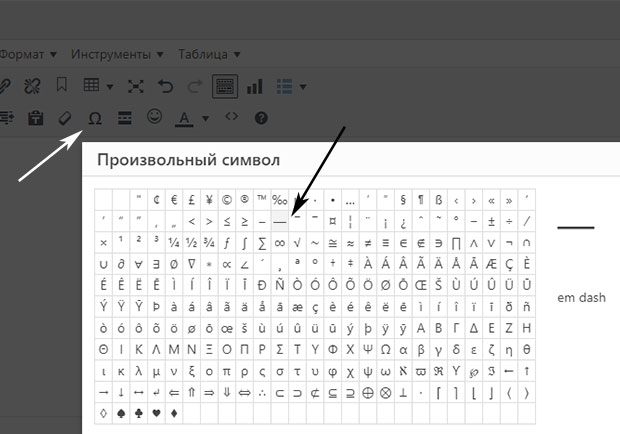 А вот как быть с тире – палкой, которая подлиннее, Димыщ вам расскажет в этой статейке.
А вот как быть с тире – палкой, которая подлиннее, Димыщ вам расскажет в этой статейке.
Microsoft Word превращает дефис в тире автоматически
При работе с Ворд иногда случается такое обстоятельство, что коротенькая чёрточка вытягивается. Это происходит когда спереди и сзади неё есть пробелы. Употребив дефис, напишите в документе MS Word: «Димыщу – косточку!» Заметьте, что как только после словечка «косточку» вы поставили восклицательный значок, короткая палочка удлинилась. Вместо восклицательного можно поставить другой знак препинания или пробел — всё равно дефис станет тире.
Ну а если пробелов перед и после дефиса нет, то он по-прежнему останется крохотным штрихом. Напишите в Ворде: «По-татарски». Дефис не поменяет свой размер, потому что пробелов перед ним и после него нет.
Но иногда дефис автоматически не превращается в тире. Например, если этот значок поставить в начале абзаца. По этому поводу не стоит кручиниться, ведь для оснащения текста длиннющей линией существует несколько надёжных способов, которые описаны ниже.
По этому поводу не стоит кручиниться, ведь для оснащения текста длиннющей линией существует несколько надёжных способов, которые описаны ниже.
Как поставить тире в Word, используя вкладку «Вставка»
1. Установить курсор там, где требуется поставить тире.
2. Кликнуть по вкладке «Вставка».
3. Кликнуть по кнопочке «Символ», которая расположена справа.
4. В открывшемся меню выбрать «Другие символы».
5. Нажать на флажок в меню «Набор».
6. В открывшемся списочке выбрать «знаки пунктуации».
7. Подобрать понравившееся тире.
8. Кликнуть «Вставить».
9. Закрыть окошко «Символ».
10. После выполнения этих действий на том месте, где стоит курсор, появится требуемая линия.
Как поставить тире в Ворде при помощи шестнадцатеричных кодов
Для этого достаточно всего лишь набрать цифры 2013, надавить на клавишу Alt и, не отпуская её, придавить x (икс).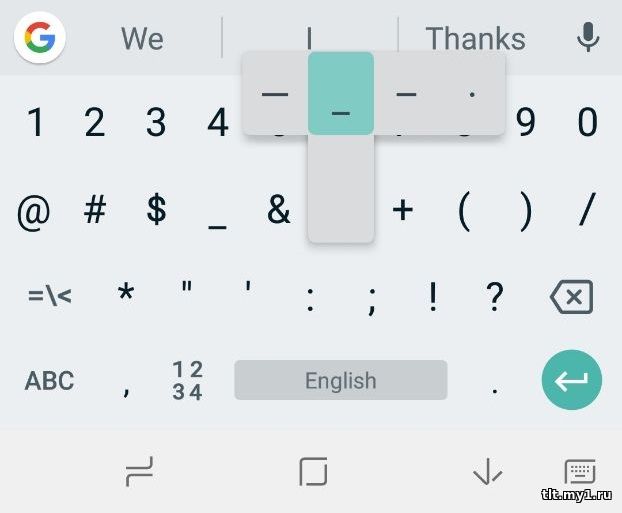 Ежели вам нужен особо огромный питон, то просто вместо циферок 2013 наберите число 2014.
Ежели вам нужен особо огромный питон, то просто вместо циферок 2013 наберите число 2014.
Как поставить тире в Ворде, пользуясь горячими клавишами
Этот приём подходит тем, у кого клавиатура с правой стороны имеет дополнительное цифровое отделение. Не бойтесь ошпариться, клавиши являются горячими не по температуре, а по чему-то другому.
Надавите на клавишу Ctrl и, не отпуская её, притисните значок минуса на цифровой клавиатуре справа. А коль надо поставить в Word особо длинную линию, то нажмите на Ctrl, не ослабляя на ней хватку, надавите Alt и, удерживая эти две кнопки, легонько долбаните по минусу на цифровой клавиатуре.
Вставка тире во всяких разных текстовых редакторах
Этот метод — самый универсальный! Ведь он подходит для всех html-редакторов!
Надавите клавишу Alt и, не отпуская её, нажмите на цифровой клавиатуре, которая справа, цифры 0151.
Ищ! Ищ! Ищ! Внимание! При этом образуется громадное тире! Ежели вам нужно среднее, то можете воспользоваться каким-нибудь из вариантов, описанных выше.
Выводы
Теперь вам известно множество путей производства тире. Можете его вставлять хоть каким из них, а можете применять их по очереди. Если боитесь снабдить текст этой дубиной, нервничаете, волнуетесь, интенсивно дрожа, то побегайте вокруг дома. Проверьте, хорошо ли завязаны шнурки, что важно для безопасности скоростного передвижения. При пробежке дышите равномерно, о программе Word пока что забудьте. Избегайте прокладывания пути по газонам, соблюдайте правила дорожного движения. Бережно относитесь к прохожим: воздержитесь от толчков, битья, кривляний. Перепрыгивайте через голубиный навоз — он скользкий, а падать головой вниз чревато утерей навыков труда с Word. Устав, уверенно присядьте на скамеечку. Ведите себя мирным образом. Посидите, напевая песенку. После этого вы станете смелыми, поэтому тире у вас получится очень решительное.
Где тире на клавиатуре. Как поставить тире в программе Word
Артемия Лебедева.
На клавиатуре одна чёрточка, она обычно правее нуля и повыше букв «З» и «Х». Неосведомлённые люди называют её попеременно то дефисом, то минусом, то тире. Лебедев объясняет нам, что это четыре (учитывая две разновидности тире) различных символа. На самом деле их как минимум девять , и об этом я и расскажу вам сейчас.
Что касается минуса (−), о нём уже многим хорошо всё известно: минус используется в математических выражениях, имеет такую же ширину, как любая цифра, выравнивается по высоте заглавной буквы, в отличие от тире и дефиса, и записывается в HTML как − .
На этом месте все обычно переходят к тире. Но постойте, мы ещё не рассмотрели три символа!
Какой символ употребляется в записи номеров телефонов (555‒41‒72)? Дефис, скажете вы; а вот и нет! Для этого есть отдельный символ: цифровая чёрточка (figure dash).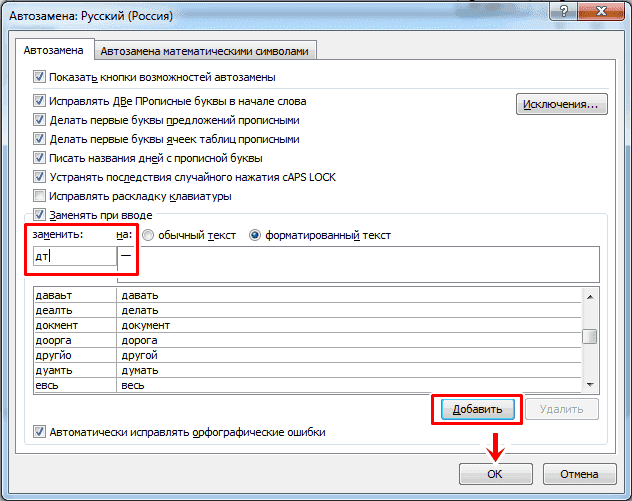 Выглядит она (‒) практически как минус, но минусом при этом не является.
Выглядит она (‒) практически как минус, но минусом при этом не является.
Вы можете спросить: а почему тогда нельзя использовать минус, раз он выглядит точно так же? Потому что минус — это знак вычитания, а в номере телефона ничто ни из чего не вычитается. По той же причине, по которой для выделения текста нужно использовать em , а не i . Это нельзя объяснить, это можно только познать.
Цифровая чёрточка имеет код U+2012 и в HTML записывается как ‒ .
О символе переноса , также называемым мягким дефисом, тоже многим известно. Этот символ, обозначаемый в HTML как — , расставляется в словах между слогами в тех местах, где можно сделать перенос . На экране он не отображается, за исключением случая, когда попадает на конец строки; в этом случае браузер (говорят, с третьей версии даже Firefox научился это делать) не переносит всё слово целиком, а ставит дефис и переносит оставшуюся часть слова.
Это особенно помогает в длинных словах, перенос которых создаёт огромные пустые пространства в правой части экрана. Огромный недостаток символа переноса состоит в том, что его неудобно расставлять вручную (впрочем, с этим могут справиться программы автотипографирования) и в том, что его употребление захламляет и делает нечитаемым исходный код текста (поэтому лучше, если расстановка символов переноса производится CMS на этапе генерации HTML‐ кода из хранящегося в базе данных текста).
Огромный недостаток символа переноса состоит в том, что его неудобно расставлять вручную (впрочем, с этим могут справиться программы автотипографирования) и в том, что его употребление захламляет и делает нечитаемым исходный код текста (поэтому лучше, если расстановка символов переноса производится CMS на этапе генерации HTML‐ кода из хранящегося в базе данных текста).
Ещё один похожий на дефис символ — чёрточка (⁃), употребляемая в качестве маркеров списков (чёрточный буллит ). В Студии Лебедева справедливо замечают , что в русской типографской традиции нет такого понятия, как буллит (имея в виду традиционные кружки с квадратиками), и предлагают в качестве маркера употреблять (длинное) тире; как вы можете заметить, они именно так делают (или делали) на своём сайте и даже разразились статьёй , рассказывающей, как это сделать.
На самом деле для маркеров списков существует специальный символ, имеющий код U+2043 (впрочем, Лебедев утверждает, что к русской типографике это не относится). В HTML сделать для списка такой маркер довольно просто, используя CSS:
В HTML сделать для списка такой маркер довольно просто, используя CSS:
Ul{ list-style: none inside; } ul>li: before{ content: «\2043»; margin-left: -1ex; margin-right: 1ex; }
(Разумеется, приведённый код не идеален, да и работать будет лишь в правильных браузерах, но идея вам ясна, надеюсь.)
Теперь наконец‐ то можем перейти к тире; здесь всё уже хорошо изъезжено: известна разница между коротким тире (-, en dash, чёрточка шириной с букву «n», -) и длинным тире (—, em dash, чёрточка шириной с букву «M», —). Известно, что в русской типографике употребляется исключительно длинное тире (хотя ведутся споры касательно возможности употребления короткого тире в числовых диапазонах), тогда как на Западе обычно предпочитают en dash.
Длинное тире также употребляется в русском языке в диалогах. На Западе же для этой цели часто употребляют отдельный символ горизонтальной черты (―):
― Je m’ennuie tellement, dit-elle.― Cela n’est pas de ma faute, rétorqua-t-il.

Итак, девять различных чёрточек:
| Знак | HTML | Название | Назначение и употребление |
|---|---|---|---|
| — | — | дефисоминус | вместо всех остальных чёрточек при отсутствии технической возможности |
| ‐ | ‐ | дефис | для разделения частей слова: «светло‐ серый», «по‐ моему», «кое‐ кто» и т. п. |
| − | − | минус | математические выражения: 2 − 3 = −1 |
| ‒ | ‒ | цифровая чёрточка | номера телефонов и другие цифровые коды |
| | — | символ переноса | в (длинных) словах в тех местах, где можно сделать перенос |
| ⁃ | ⁃ | чёрточный буллит | маркер списка |
| — | — | короткое тире | западная типографика |
| — | — | длинное тире | русская типографика |
| ― | ― | горизонтальная черта | диалоги (в западной типографике) |
И, для сравнения, в одной строке:
— ‐
−
‒
⁃
—
—
При наборе текста пользователи очень часто игнорируют некоторые знаки препинания. Это утверждение справедливо и для тире, вместо которого пользуются дефисом. Давайте попробуем вместе разобраться, как в тексте поставить этот символ.
Это утверждение справедливо и для тире, вместо которого пользуются дефисом. Давайте попробуем вместе разобраться, как в тексте поставить этот символ.
Кстати, тире может быть двух типов – среднее (–), которое употребляется в основном для обозначения диапазона, и длинное (-), используемое для пояснительного текста вместо скобок (второй тип в русском языке практически не используется).
В большинстве случаев необходимость ввести тире в тексте возникает именно в этом текстовом редакторе. Есть несколько несложных способов сделать это:
В редакторах OpenOffice или LibreOffice
Также, как и в программе из пакета Microsoft Office, можем воспользоваться сочетанием клавиш Ctrl + знак минуса на цифровом блоке клавиатуры. Но по умолчанию, в бесплатных редакторах настроена автозамена:
- ставим дефис между словами с пробелами по обоим сторонам, и видим как знак препинания автоматически изменяется на тире;
- Если автозамена не произошла, то попробуйте поставить подряд два дефиса, редактор интерпретирует их как одно тире.

В любом поле Windows для ввода
Встречаются случаи, когда ввести тире нужно не только в Word. В этом случае можно воспользоваться системой ввода символов с помощью так называемых «Alt-кодов», поддерживаемой Windows. Устанавливаем курсор на требуемое место, убеждаемся в том что включена цифровая клавиатура (Numpad), и вводим следующие комбинации:
- С зажатым «Alt» код «0150» для среднего тире;
- «Alt» – «0151» – короткое тире;
Вместо послесловия
Как видите, поставить в тексте тире вместо дефиса очень просто. Надеемся, с нашей помощью вы больше не будете пренебрегать этим знаком препинания. Будьте внимательны – вводить многие из вышеописанных кодов необходимо только с дополнительной цифровой клавиатуры.
При наборе текста в Word важно уметь ставить длинное и короткое тире. Для этого следует понимать в каких случаях они применяются и не путать их с дефисом. Символы имеют своё назначение в пунктуации и отличаются не только длиной.
На клавиатуре есть только клавиша дефиса — он же минус. Знаков тире нет, но их можно поставить несколькими способами.
Простой способ
Word является интеллектуальным инструментом для набора текста и во многих случаях сам осуществляет автозамену дефисов на тире. Если этого не происходит, то можно воспользоваться горячими клавишами.
- Alt + Ctrl + — = длинное тире;
- Ctrl + — = короткое.
Нажимаем комбинацию клавиш и получаем длинное или короткое тире. Знак «-» — это минус на цифровой клавиатуре.
Универсальный способ для текстовых редакторов
Следующий способ может быть использован в любом текстовом редакторе. Например, в блокноте. Зажимаем «Alt» и набираем на цифровой клавиатуре код символа. Отпускаем «Alt» и получаем нужный символ.
- Alt > 0151 = —
- Alt > 0150 = –
Под цифровой клавиатурой подразумевается блок цифровых клавиш, который находится справа.
Волшебное появление тире
В документе печатаем число 2014 или 2013 и нажимаем комбинацию клавиш «Alt» + «X». Число превращается в длинное или короткое тире в зависимости от набранного числа.
Число превращается в длинное или короткое тире в зависимости от набранного числа.
- 2014 > Alt + X = —
- 2013 > Alt + X = –
Работает только в Word, а клавиши следует нажимать при английской раскладке клавиатуры.
Вставка тире через меню Word
Можно воспользоваться ручным вариантом вставки. В панели меню выбираем «Вставка» и раскрываем пункт «Символ». Открываем окно «Другие символы» и находим в нём нужный символ.
Вариант менее удобен, но в некоторых случаях может применяться. Например, когда ввод с клавиатуры по каким-то причинам невозможен.
Иногда по тексту необходимо поставить длинное тире в Ворде вместо обычного дефиса, который можно установить с помощью клавиатуры. Сделать это можно несколькими способами, и далее мы рассмотрим, как поставить длинное тире в Ворде одним из них.
Для начала упомянем тот факт, что в Ворде существует автоматическая замена обычного дефиса на среднее тире. Автозамена осуществляется только того дефиса, который отделен от обычного текста с обеих сторон пробелами, и происходит в момент установки пробела после слова, записанного непосредственно после установленного дефиса. Далее мы еще вернемся к вопросу об автозамене после рассмотрения остальных способов, и будем настраивать автоматическую замену установленных символов на среднее и длинное тире.
Далее мы еще вернемся к вопросу об автозамене после рассмотрения остальных способов, и будем настраивать автоматическую замену установленных символов на среднее и длинное тире.
Второй способ заключается в использовании шестнадцатеричных кодов элементов с последующим их преобразованием в необходимый символ по тексту. Сделать тире в Ворде таким способом довольно просто. Для этого необходимо набрать код среднего тире 2013 или длинного тире 2014 , а затем не убирая курсор от набранного числа нажать комбинацию клавиш «Alt+X» . Таким образом можно ставить тире в Ворде в любом месте текста.
Третий способ также заключается в использовании специального кода и может быть применен в любом текстовом редакторе. Чтобы поставить длинное тире в Ворде таким способом, необходимо зажать клавишу «Alt» и набрать число 0151 на цифровой клавиатуре, расположенной справа, а затем отпустить клавишу «Alt» .
Четвертым способом можно установить среднее и длинное тире используя только комбинацию клавиш. Для установки среднего тире необходимо нажать комбинацию клавиш «Ctrl + -» , где «-» это знак минус на цифровой клавиатуре справа.
Для установки среднего тире необходимо нажать комбинацию клавиш «Ctrl + -» , где «-» это знак минус на цифровой клавиатуре справа.
Пятый способ заключается в установке тире необходимой длинны через меню «Символ» , расположенное на вкладке «Вставка» . При выборе данного пункта меню появляется окошко, где представлены часто используемые символы.
В этом окошке нам необходимо выбрать пункт «Другие символы…» и в появившемся окошке «Символы» в огромном списке можно найти все необходимые тире, вставить в текст которые можно выбрав в списке и нажав кнопку «Вставить» .
Чтобы долго не искать тире в списке символов, можно перейти на вкладку «Специальные знаки» , где все тире расположены в начале списка, а также к ним указана комбинация клавиш для установки.
И вот теперь мы дошли до продолжения нашего первого пункта с автозаменой. В меню окошка «Символ» имеется кнопка «Автозамена…» , где можно самостоятельно настроить необходимую Вам автоматическую замену символов по тексту.
Так, например, выбрав в списке символов длинное тире и нажав кнопку «Автозамена…» , мы попадаем в настройки автозамены, где можем прописать три дефиса, которые должны будут заменяться автоматически на длинное тире. Таким же образом можно настроить автозамену двух дефисов на среднее тире, но минус данного способа в том, что он будет работать только на Вашем компьютере и только на той раскладке клавиатуры, на которой вы ввели дефисы в поле автозамены. При этом автозамена также не будет реагировать на установку трех знаков минус с цифровой клавиатуры справа, для чего также можно установить автозамену.
Он без промедлений продемонстрирует своё «отличное» знание клавиатуры и выставит в предложение символ, задействовав кнопку, расположенную через одну от Backspace. К сожалению, такое «тире» подойдёт только для неофициальной переписки.
Если же это официальный документ, его попросту могут забраковать. Проблема заключается в том, что «минус», «тире», «дефис» внешне очень похожи, но невзирая на это несут совершенно разную смысловую нагрузку. Используя неверное написание знаков, может быть искажён весь смысл написанного. Именно по этой причине многие пытаются разобраться, как ставить длинное тире в Ворде.
Используя неверное написание знаков, может быть искажён весь смысл написанного. Именно по этой причине многие пытаются разобраться, как ставить длинное тире в Ворде.
Word — офисное приложение с безграничными возможностями, о которых сам пользователь даже может и не подозревать, пока не возникнет в этих знаниях острая необходимость.
В Ворде предусмотрена возможность ставить и дефис, и три разновидности тире: длинное, среднее и электронное. Для этого следует только ознакомиться с этим возможностями, узнать, как сделать длинное тире в Ворде.
Использование специальных символов
Когда при печатании информации возникает необходимость отобразить символ, которого нет на клавиатуре, пользователь прибегает к использованию особой функциональной возможности Word .
Для этого в основном меню «Вставка» переходят по строке «Символ», после этого открывается диалоговое окно с аналогичным названием, содержащее две вкладки. Автоматически открыта первая вкладка, а для того, чтобы понять, как поставить тире в Word, следует перейти на вторую вкладку «Специальные знаки».
Среди перечисленных специальных символов достаточно просто найти длинное и короткое тире. Выбрав то, в котором непосредственно в данный момент нуждается пользователь, на него наводят курсор мыши, кликнув по нему, выделяют его синим цветом, а после этого в нижней части диалогового окна нажимают «Вставить».
Такой вариант хорош, если пользователь лишь изредка нуждается в том, чтобы в документе Word поставить тире. Те, кто занимается печатанием официальных документов, должны изучить альтернативные варианты, как сделать тире в Ворде, чтобы ускорить процесс.
Автоматизация процесса
Чтобы процесс печатания желаемого символа не отнимал много времени, в Word существуют варианты, позволяющие автоматизировать процесс, вследствие которого выполнение такой задачи будет лёгким и мгновенным.
Использование кодов
Разработчики офисного приложения Word в принципе побеспокоились о том, чтобы при создании документа осуществлялась автоматическая замена символа, который был установлен вместо знака препинания. Если Word обнаруживает два слова, между которыми находятся пробелы и установлен «минус», он автоматически его заменяет правильным символом.
Если Word обнаруживает два слова, между которыми находятся пробелы и установлен «минус», он автоматически его заменяет правильным символом.
Если же по каким-либо причинам такая автозамена не осуществилась, пользователь может сам заменить символ, воспользовавшись специальным кодом. В частности, достаточно набрать число 2014, а затем сразу же зажать одновременно две кнопки «Alt» и «Х», как приложение мгновенно все автоматически исправит, в документе отобразится длинное тире.
Такой метод действует только в Word , но существует альтернативный способ введения кода, действие которого распространяется не только на офисное приложение, но благодаря ему удаётся поставить длинное тире в любом другом текстовом редакторе, включая Блокнот и html-редактор.
Достаточно зажать кнопку «Alt», после чего ввести 0151, а затем отпустить «Alt», как в редакторе отобразится желаемый знак препинания. Всё невероятно просто, ставить такой знак препинания совершенно несложно, при этом действия не отнимают много времени.
Поставить тире можно также, зажав всего лишь три кнопки клавиатуры, но для этого потребуется, чтобы клавиатура была полноценной и имела «цифровой» компонент справа. В этом случае одновременно зажимаются для того, чтобы ставить:
- среднее тире — «Сtrl» и минус;
- большое — «Сtrl», «Alt» и минус.
Если пользователю сложно запомнить все перечисленные коды, он предпочитал бы, чтобы сочетание клавиш было бы иным, офисное приложение предоставляет ему такую уникальную возможность. Потребуется всего лишь воспользоваться следующей подсказкой.
Для этого придётся вновь открыть диалоговое окно вставки символов. После выделения нужного символа синим цветом, следует нажать кнопку «Сочетание клавиш», расположенную в нижней части окна. Далее появится форма, в которой будет предложено установить сочетание, которое желает сам пользователь. Теперь, если возникнет необходимость ставить тире в тексте, будет достаточно применить то сочетание, которое ввёл пользователь.
Итак, ставить тире совсем несложно, освоив досконально один из перечисленных методов. Научившись правильно расставлять знаки препинания согласно пунктуационным нормам, все документы смогут пройти успешно проверку, они будут приняты, а создателя такого грамотного документа будет ожидать рост успеха и значительное уважение со стороны окружающих.
Значок тире. Как поставить длинное тире на клавиатуре Windows и MacOS
Обычно пользователи не часто задаются этим вопросом. На клавиатуре есть дефис, который помогает выйти из данной ситуации. Но вот установить короткое или длинное тире нажатием одной кнопки с клавиатуры, у Вас никак не получится.
Уверенна, Вы обратили внимание, когда печатаешь слово, ставишь после него пробел, затем дефис, снова пробел и продолжаешь набирать текст, Ворд автоматически заменяет дефис на короткое тире.
Если же Вам важно правильное оформление текста, скажем, печатаете отчет или диплом, то давайте рассмотрим различные способы, которые помогут сделать короткое или длинное тире в MS Word.
Способ первый – воспользуемся шестнадцатеричным кодом . Здесь все очень просто. Наберите комбинацию чисел «2013» и нажмите «Alt+X» –вставиться короткое тире; наберите «2014» и нажмите «Alt+X» – длинное тире.
Способ второй – сочетание клавиш . Чтобы поставить тире в документе Word можно использовать сочетание клавиш. Для короткого тире нажмите «Ctrl+-» , для длинного – «Ctrl+Alt+- » . Используйте знак «-» , который находится справа на цифровой клавиатуре. Обратите внимание, «NumLock» должен быть включен.
Способ третий – используем специальный код . С его помощью можно поставить длинное тире в документе. Зажмите клавишу «Alt» и наберите «0151» . Цифры набирайте на цифровой клавиатуре, которая находится справа, при включенном «NumLock» .
Способ четвертый – воспользуемся вставкой . Для этого перейдите на вкладку «Вставка» , кликните по кнопочке «Символ» и выберите из меню пункт «Другие символы» .
Откроется окошко «Символ»
.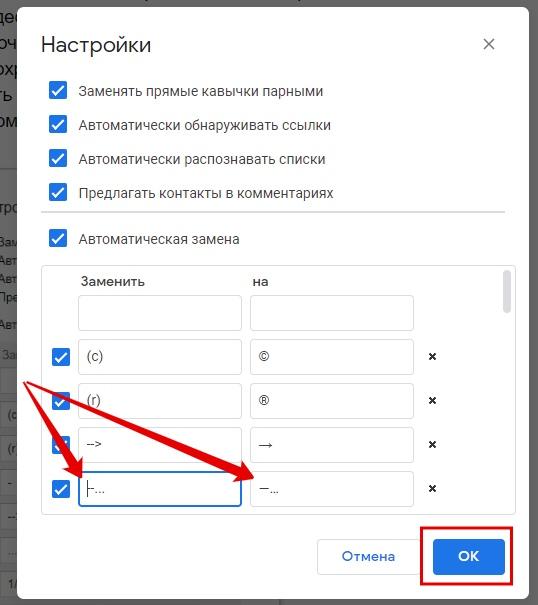 В поле «Шрифт»
из выпадающего списка выберите «(обычный текст)»
, в поле «Набор»
– «знаки пунктуации»
. Здесь Вы найдете различные виды тире. Выделяйте то, что нужно, и нажимайте кнопочку «Вставить»
. Обратите внимание на сочетание клавиш, которое позволяет добавить выбранное тире в текст – этот способ мы рассмотрели первым.
В поле «Шрифт»
из выпадающего списка выберите «(обычный текст)»
, в поле «Набор»
– «знаки пунктуации»
. Здесь Вы найдете различные виды тире. Выделяйте то, что нужно, и нажимайте кнопочку «Вставить»
. Обратите внимание на сочетание клавиш, которое позволяет добавить выбранное тире в текст – этот способ мы рассмотрели первым.
Способ пятый – настроим параметры для автозамены . Откройте окно «Символ» , как было описано в пункте выше, выделите нужное тире – покажу на примере длинного тире – и нажмите кнопочку «Автозамена» .
Теперь в поле «заменить» ставлю три дефиса подряд, в поле «на» уже стоит выбранное длинное тире. Нажмите «Добавить» , чтобы замена трех дефисов была в списке автозамены, затем «ОК» .
Обратите внимание, дефис находится на клавиатуре над буквами. Если хотите, можно настроить таким же способом и автозамену для знака минус, который находится на цифровой клавиатуре.
Теперь при вводе трех дефисов подряд, в текст будет вставляться длинное тире. Сделайте так, для любого другого вида тире. Заменять можно не только дефисы, но и различные сочетания букв и цифр. Например, «кд» заменить на короткий дефис.
Сделайте так, для любого другого вида тире. Заменять можно не только дефисы, но и различные сочетания букв и цифр. Например, «кд» заменить на короткий дефис.
Запоминайте нужные сочетания клавиш, или настраивайте удобные для себя параметры автозамены. Ведь поставить дефис, короткое или длинное тире в документ Ворд можно без проблем, используя удобный для Вас способ.
Оценить статью: – Игорь (Администратор)В рамках данной заметки, я расскажу вам как сделать длинное тире в Ворде несколькими методами.
Когда вы пишите ручкой, то такие простые вещи, как насколько длинное тире вам поставить, не вызывают у вас проблем. Однако, когда возникает необходимость сделать это в Ворде, то даже для опытных пользователей это может оказаться не столь очевидным.
Примечание : Данные методы актуальны для Word 2003, 2007, 2010, 2013, 2016 и выше.
Автозамена в Ворде дефиса в длинное тире
Прежде всего, стоит знать, что для удобства пользователей Microsoft Word поддерживает массу автоматических замен, одна из которых производит замену дефиса в длинное тире в следующей ситуации. Если вы набираете текст, где дефис (знак минус) установлен между словами и отделен от них пробелами, то после того, как вы наберете пробел после второго слова, дефис будет заменен длинным тире.
Если вы набираете текст, где дефис (знак минус) установлен между словами и отделен от них пробелами, то после того, как вы наберете пробел после второго слова, дефис будет заменен длинным тире.
К примеру, вы ввели «Гладиолус — это». В этот момент дефис все еще короткий. Но, как только вы поставите пробел после слова «это», то короткое тире будет заменено длинным.
Примечание : Стоит знать, что подобная замена не применяется в остальных ситуациях, к примеру, если это разделитель слов (например, цифро-буквенный).
Как сделать длинное тире в Ворде с помощью Alt
1. Установите курсор в нужное место.
2. Включите колодку клавиш с помощью «NumLock».
3. Зажмите кнопку «Alt» и наберите в колодке «0151» или просто «151», а затем отпустите «Alt»
4. Появится длинное тире.
Вставить длинное тире в Ворд с помощью комбинации клавиш и знака
1. Поставьте курсор в нужное место.
2. Зажмите «Ctrl + Alt», а затем нажмите знак минус, но только тот, что в колодке с цифрами (обычный знак минуса не подойдет).
Пишем длинное тире в Word с помощью комбинации Alt + X
1. Установите курсор в том месте, где необходимо длинное тире.
2. Напишите цифрами 2014.
3. Нажмите комбинацию клавиш «Alt + X»
4. Вместо цифр появится длинное тире.
Примечание : Стоит знать, что тире бывает разной длины, поэтому можно использовать не только цифру 2014, но и 2012, 2013 и 2015 (в порядке от короткого к длинному).
Как поставить длинное тире в Ворде с помощью стандартного инструмента
1. Установите курсор в нужное вам место.
2. В Word 2003, раскройте в верхнем меню пункт «Вставка» и выберите пункт «Символ». В Word 2007, 2010, 2013, 2016 и выше, откройте вкладку «Вставка», нажмите на кнопку «Символ» и в появившемся контекстном меню выберите «Другие символы».
3. Откроется окошко, где будет представлено много специальных символов.
4. Убедитесь, что находитесь во вкладке «Специальные символы». Найдите там длинное тире и щелкните по нему.
5. Нажмите кнопку «Вставить».
Нажмите кнопку «Вставить».
Кстати, советую так же обратить внимание, что в этой вкладке есть много полезных символов, таких как многоточие. Плюс ко всему, для каждого символа описаны соответствующие комбинации клавиш для вставки.
Если вы знаете еще методы, то смело делитесь ими в комментариях.
Часто люди, работающие за компьютером, сталкиваются с необходимостью напечатать длинное тире. Как поставить его, знают не все. С дефисом все обстоит намного проще: этот знак имеется на клавиатуре. Но на самом деле тире тоже ставится достаточно легко. Существует несколько способов, которые будут рассмотрены ниже.
Немного об автозамене: код тире в html
Следует отметить, что в «Ворде» имеется автозамена простого дефиса на тире средней длины.Это очень удобно. Но заменяется только тот знак, с двух сторон от которого проставлены пробелы. Необходимо учитывать этот момент. Автозамена осуществляется, когда пользователь пишет слово, идущее сразу после напечатанного дефиса, и ставит после него пробел. Все предельно просто.
Все предельно просто.
Ниже будет рассмотрена настройка автозамены символов на тире средней и большой длины. Но для начала следует упомянуть некоторые другие способы, а также код данного знака в html. Длинное тире в последнем случае можно напечатать, набрав следующую комбинацию: —.
Шестнадцатеричные коды
Для постановки тире можно применять шестнадцатеричные коды с дальнейшим их превращением в нужный знак. Напечатать необходимый символ в «Ворде» таким образом достаточно легко. Для этого следует написать код тире средней (2013) или большой (2014) длины, после чего, не перемещая курсор от введенных цифр, нужно нажать две кнопки одновременно: «Alt» и «Х». Так можно напечатать тире на любом участке документа.
Постановка тире с помощью кнопки «Alt» и цифровой клавиатуры
Существует еще один способ, который также основывается на применении специального кода.
Кстати, он может использоваться не только в «Ворде», но и в любом другом текстовом редакторе. Для того чтобы напечатать длинное тире, нужно нажать на кнопку «Alt», а затем написать следующую комбинацию цифр: 0151. Вводить данные числа необходимо с помощью цифровой клавиатуры, находящейся с правой стороны. В конце операции следует отпустить кнопку «Alt». В «Ворде» достаточно просто поставить длинное тире. Html — это, конечно, немного сложнее.
Для того чтобы напечатать длинное тире, нужно нажать на кнопку «Alt», а затем написать следующую комбинацию цифр: 0151. Вводить данные числа необходимо с помощью цифровой клавиатуры, находящейся с правой стороны. В конце операции следует отпустить кнопку «Alt». В «Ворде» достаточно просто поставить длинное тире. Html — это, конечно, немного сложнее.
Еще один способ
Следующий вариант заключается в применении совокупности кнопок, с помощью которых и ставится тире большой и средней длины. Для написания последнего нужно одновременно нажать клавиши «Ctrl» и «-» (это минус, который находится на цифровой клавиатуре, расположенной с правой стороны).
Меню «Символ»
Также можно напечатать тире нужной длины, зайдя в меню под названием «Символ» во «Вставке». После нажатия на этот пункт открывается область, где находятся распространенные знаки.
В данном окне следует кликнуть на пункт под названием «Другие символы». Его очень легко найти. Затем откроется окно под названием «Символы», где вы увидите перечень разнообразных знаков. Можно выбрать необходимый и кликнуть на кнопку «Вставить». После этого символ появится в документе. Вот и ответ на вопрос о том, как в «Ворде» поставить длинное тире. Следует отметить, что многих смущает длинный список, в котором они не сразу могут обнаружить то, что необходимо.
Можно выбрать необходимый и кликнуть на кнопку «Вставить». После этого символ появится в документе. Вот и ответ на вопрос о том, как в «Ворде» поставить длинное тире. Следует отметить, что многих смущает длинный список, в котором они не сразу могут обнаружить то, что необходимо.
Чтобы не тратить времени на поиск тире в перечне символов, можно открыть вкладку, называющуюся «Специальные знаки», в которой оно находится в самом начале. Искомый символ сразу бросается в глаза. Кроме того, в этой вкладке указана комбинация кнопок для вставки тире.
Автозамена
А теперь можно рассмотреть вариант с автозаменой. Необходимо открыть окно под названием «Символ», где находится соответствующая кнопка. Там можно легко настроить нужную автозамену знаков в документе. К примеру, найдя в перечне символов большое тире и кликнув на кнопку под названием «Автозамена», пользователь переходит в настройки. Там можно указать три дефиса. В дальнейшем они будут самостоятельно заменяться большим тире.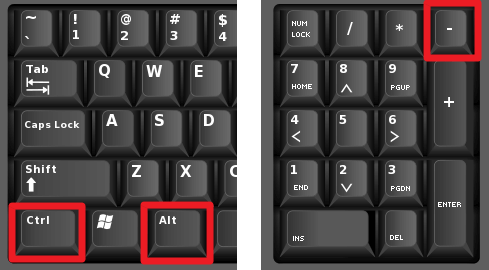 Очень просто, не правда ли? К этому способу можно прибегнуть также для написания среднего тире, но его недостаток заключается в том, что действителен он будет исключительно на вашем ПК, и лишь на одной раскладке клавиатуры (которая была использована при написании дефисов в окне автозамены).
Очень просто, не правда ли? К этому способу можно прибегнуть также для написания среднего тире, но его недостаток заключается в том, что действителен он будет исключительно на вашем ПК, и лишь на одной раскладке клавиатуры (которая была использована при написании дефисов в окне автозамены).
Но преимуществ у этого метода тоже очень много. Необходимо понимать, что при написании трех минусов с правой цифровой клавиатуры автозамены не произойдет.
Недостаточно знать, как сделать длинное тире. Нужно еще помнить правила его постановки.
Тире, разделяющее подлежащее и сказуемое
Обычно подлежащее и сказуемое разделяется тире, если отсутствует вспомогательный элемент в составных частях последнего. Это очень легко запомнить. Иногда постановка данного знака связана исключительно с формой подлежащего и сказуемого. Но часто имеются дополнительные причины, по которым нужно напечатать тире. Рассмотрим правила, согласно которым необходимо ставить данный символ, и вспомним некоторые исключения.
Тире печатается, если…
Рассматриваемый знак ставится в том случае, когда подлежащее является существительным, при этом именное сказуемое тоже выражено им. Кроме того, оно должно иметь нулевую связку.
Таким образом, два главных члена являются существительными. Необходимо запомнить следующие случаи написания данного знака:
Если предложение можно назвать логическим определением.
Если оно выдержано в книжном стиле и включает в себя оценку, описание чего-либо, длинное тире тоже ставится.
В предложениях, содержащих два отождествленных предложения, выраженных обоими составами.
После нескольких подлежащих, являющихся однородными.
Когда наблюдается структурный параллелизм элементов.
Для того чтобы смысл предложения стал более понятным.
Если и подлежащее, и сказуемое являются инфинитивами. Однако один главный член может быть существительным, и тогда тоже ставится тире.
Перед следующими словами: «значит», «это», «это значит», «вот», «это есть».
Если и выражены числительными. Но если одно из них является существительным, то тире все равно нужно напечатать. Нельзя забывать это правило.
Обычно длинное тире ставится в следующих случаях:
Если подлежащее является инфинитивом, а также есть составное сказуемое с именной частью, представленной наречием, имеющим значение состояния. Связка должна быть нулевой. Следует обратить на это особое внимание.
Если подлежащее представлено словом «это» и после него имеется логическая остановка.
Обратите внимание
Во всех представленных случаях перед тире иногда ставится запятая. Все зависит от контекста. Обычно она нужна, если перед отрезком, где должно ставиться тире, находится либо обособленный член. В данной ситуации необходимо напечатать два символа, не имеющих между собой ничего общего. запятую, стоящую после одного оборота, а также тире, находящееся между главными членами. Это очень важное правило.
Довольно часто люди ошибаются: пропускают запятую, которая должна предварять длинное тире.
Когда не нужно ставить тире?
Его не следует печатать, если подлежащее выражено существительным. При этом должно быть именное составное сказуемое с нулевой связкой. Также требуется наличие именной части, представленной существительным. При этом должен быть соблюден ряд некоторых условий:
Предложение является простым, относится к разговорному стилю.
Между главными членами расположены сравнительные союзы (например, будто, точно, все равно что, как, словно, вроде как).
Перед сказуемым находится отрицание «не».
Также длинное тире не следует ставить, если главные члены разделены частицей либо вводным словом.
Перед сказуемым находится второстепенный член, связанный с ним.
В предложении необычный порядок слов, то есть сначала идет сказуемое, а потом — подлежащее. Обратите внимание: в некоторых представленных случаях следует ставить тире, если нужно разделить предложение интонацией на две части. Также это возможно при необходимости выделить подлежащее или сказуемое.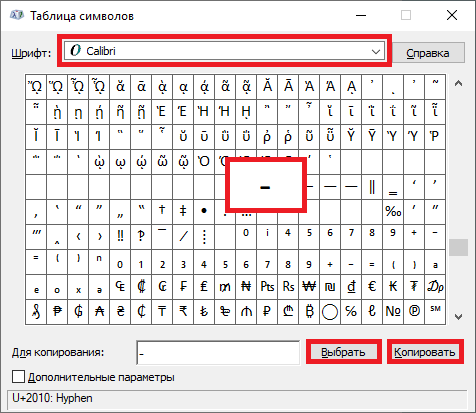
Подлежащее представлено в то время как сказуемое является именным и составным. Связка у него должна быть нулевой. Также должна быть именная часть, представленная существительным.
Теперь вы знаете, что делать, если длинное тире на клавиатуре отсутствует. Кроме того, вам известны некоторые правила постановки данного знака.
При написании дипломной работы, отчета или образовательной статьи часто используется обычный дефис, местонахождение которого знает даже маленький школьник. А вот поставить тире, да еще и длинное – задача не из легких. Ведь на клавиатуре нет клавиши по умолчанию, нажав на которую будет добавляться длинное тире. Существует несколько способов решения этой задачи.
Добавление тире через вкладку «Вставка»
Всем известно, что стандартный короткий дефис ставится с помощью клавиши «Минус», на числовой панели, которая находится над буквами.
С помощью вкладки «Вставка» можно добавить длинное тире и короткий дефис. Итак, чтобы вставить длинное тире посредством функции «Символ» нужно:
- Перейти в раздел «Вставка» — «Символ» — «Другие символы»;
- В «Наборе» обязательно нужно указать «Знаки пунктуации» в пункте шрифт «Обычный»;
- В предоставленном списке всех знаков, выбрать тот, который нужен;
- Нажать «Вставить» и закрыть окно «Символ»;
- На картинке ниже представлены всевозможные размеры длинного тире.

Вставка тире и дефиса с помощью кода знака
Для каждого символа в Ворде предусмотрен индивидуальный код, с помощью которого можно быстро вставить символ, конечно же еще потребуется сочетание клавиш «Alt+X», где Х- английская буква. Итак, напечатать тире в Word помогут следующие шаги.
Короткий дефис
- Установите указатель мыши на место, где должен стоять дефис;
- Напечатайте число «2013» — без кавычек;
- Нажмите комбинацию «Alt+X»;
- На месте ранее написанных чисел появится короткий прочерк как на картинке ниже.
Считается такое тире как среднее. Оно не самое маленькое и не самое большое из представленных видов.
Длинный знак тире
- Поставьте курсор на нужное место;
- Наберите число «2014» — без кавычек;
- Нажмите сочетание кнопок «Alt+X»;
- Результат должен быть таким как на картинке.
Чтобы напечатать самый длинный знак тире, используйте код знака – 2015.
С помощью сочетания клавиш
В этом способе обязательно должен быть включен «NumLock». Находится данная кнопка над цифровой панелью.
Чтобы поставить короткий прочерк нажмите «Ctrl» и «знак минуса». Использовать нужно цифровую панель, которая находится в правой части клавиатуры.
Примечание. Не забывайте о кнопке «NumLock», только во включенном виде будет работать комбинация клавиш.
Чтобы сделать большое длинное тире используйте такое сочетание клавиш: «Ctrl» + «Alt» + «-»
Специальный код для знака «Тире»
При необходимости быстро поставить большое тире в документе нужно:
- Курсор поставить на место, где нужно тире;
- Задержать кнопку «Alt» и набрать число «0151» на цифровой клавиатуре;
- После последнего нажатия по цифре в документе появится длинный прочерк.
Так будет выглядеть длинный знак тире, посредством кода и клавиши «Alt».
Настройка автозамены дефиса на тире
Текстовый редактор при правильной расстановке пробелов порой заменяет обычный, короткий знак дефиса на длинное тире. Но так случается не всегда. Чтобы автоматически при наборе, к примеру, трех подряд дефисов они заменились на длинное тире, нужно сделать следующие настройки.
Но так случается не всегда. Чтобы автоматически при наборе, к примеру, трех подряд дефисов они заменились на длинное тире, нужно сделать следующие настройки.
Теперь при наборе в статье трех маленьких дефисов Ворд меняет их на длинное тире. Это значит, что автозамена для знака тире успешно настроена, теперь работать в Ворде станет намного проще.
При наборе текстовых документов очень часто возникает необходимость сделать длинное тире. Но, на клавиатуре нет клавиши, которая бы отвечала за данный символ. Поэтому многие пользователи не знают, как это делается.
В данной статье мы рассмотрим сразу 4 способа, которые можно использовать для вставки длинного тире в документ Word. При этом данные способы одинаково актуальны, как для новых Word 2007, 2010, 2013 и 2016, так и для старого Word 2003.
Способ № 1. Использование комбинации клавиш CTRL+ALT+«минус».
Пожалуй самым простым и надежным способом сделать длинное тире в Ворде является комбинация клавиш CTRL+ALT+«минус».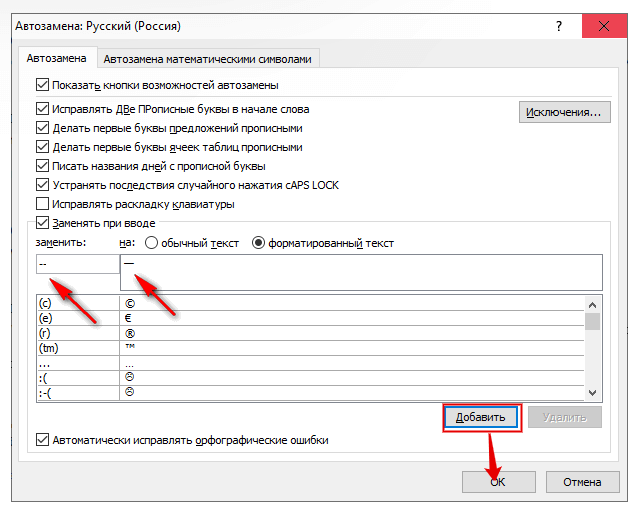 Пользоваться данной комбинацией клавиш очень просто. Установите курсор в том месте, где нужно сделать длинное тире, зажмите клавиши CTRL и ALT, и нажмите на кнопку «минус» на дополнительном блоке клавиш (в правой части клавиатуры). В результате в выбранном вами месте будет поставлено длинное тире.
Пользоваться данной комбинацией клавиш очень просто. Установите курсор в том месте, где нужно сделать длинное тире, зажмите клавиши CTRL и ALT, и нажмите на кнопку «минус» на дополнительном блоке клавиш (в правой части клавиатуры). В результате в выбранном вами месте будет поставлено длинное тире.
Если нужно вставить не длинное тире, а короткое, то используйте туже комбинацию клавиш, только без ALT. То есть нажимайте просто CTRL+«минус» на дополнительном блоке клавиш.
Способ № 2. Использование комбинации клавиш ALT+X.
О комбинации клавиш ALT+X мы уже рассказывали в . Но, данную комбинацию клавиш можно использовать и для вставки длинного тире. Для этого нужно ввести число «2014» в том месте, где должно быть длинное тире, и после этого нажать комбинацию ALT+X. В результате число «2014» исчезнет, а вместо него появится длинное тире.
Если нужно сделать более короткое тире или дефис, то вместо «2014» используйте число «2013» или «2012».
Способ № 3. Использование клавиши ALT.
Использование клавиши ALT.
Еще один вариант, это ввод кода символа с зажатой клавишей ALT. Для этого установите курсор в том месте, где вы бы хотели сделать длинное тире, после этого зажмите клавишу ALT и не отпуская ее введите число «0151» на дополнительном блоке клавиш (правая часть клавиатуры).
Преимуществом данного способа является, то что он работает не только в Ворде, но и во многих других текстовых редакторах.
Способ № 4. Вставка длинного тире вручную.
Самый медленный и сложный способ, это вставка длинного тире вручную. В Word 2007, 2010, 2013 и 2016 для этого нужно перейти на вкладку «Вставка», нажать на кнопку «Символ» и выбрать вариант «Другие символы».
В Word 2003 для этого нужно открыть меню «Вставка» и выбрать пункт «Символ».
После этого откроется окно со списком всех доступных символов. Здесь нужно перейти на вкладку «Специальные символы».
После чего выбрать длинное тире и нажать на кнопку «Вставить».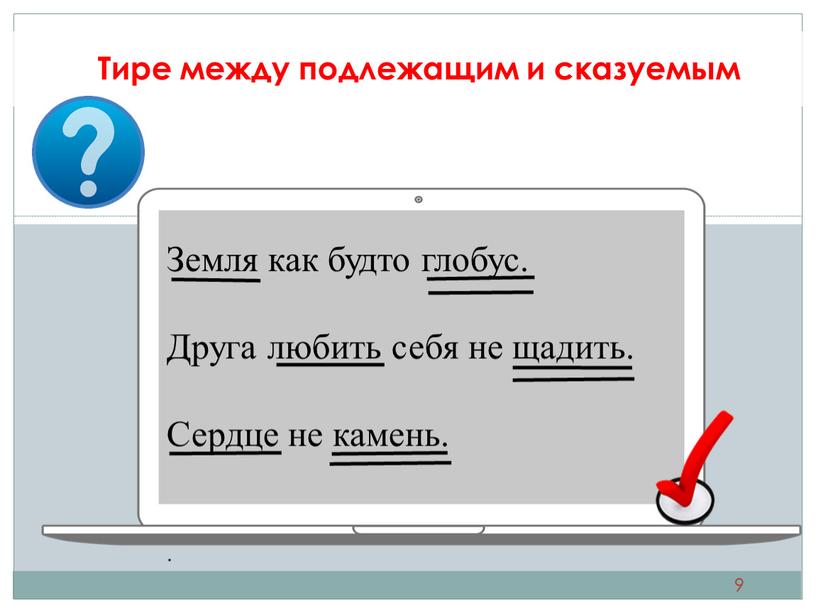
Таким образом вы сделаете длинное тире в той точке документа Ворд, где был установлен ваш курсор.
тире против дефисов — в чем разница?
Дефис (-) — знак препинания, используемый для соединения слов или частей слов. Он не взаимозаменяем с другими типами тире.
Тире длиннее дефиса и обычно используется для обозначения диапазона или паузы. Наиболее распространенными типами тире являются в виде тире (-) и длинное тире (-).
Вот совет: Хотите, чтобы ваш текст всегда выглядел великолепно? Grammarly может уберечь вас от орфографических ошибок, грамматических и пунктуационных ошибок и других проблем с написанием на всех ваших любимых веб-сайтах.
Когда использовать дефис
Некоторые составные слова, такие как самоограничение , переносятся через дефис. Числа от двадцати одного до девяноста девяти также следует переносить через дефис при написании. Но если вы не уверены, должно ли сложное слово иметь дефис или нет, посмотрите словарь или руководство по стилю. Слова, поставленные через дефис, со временем становятся замкнутыми составными (отдельные слова без дефисов). Электронная почта вместо электронной почты , например, становится все более распространенной.
Слова, поставленные через дефис, со временем становятся замкнутыми составными (отдельные слова без дефисов). Электронная почта вместо электронной почты , например, становится все более распространенной.
Вы также должны использовать дефис с составным модификатором перед существительным. Составной модификатор (также называемый фразовым прилагательным) состоит из двух или более слов, которые следует понимать как единое целое. Например, «большой яркий отель» не содержит составного модификатора, потому что большой и яркий не образуют смысловой единицы. Но «отель для собак» действительно содержит составной модификатор; если вы не понимаете «дружелюбный к собакам» как единицу значения, фраза не имеет смысла.Дефис показывает читателю, что слова следует рассматривать вместе как дескриптор существительного. Чаще всего составные модификаторы состоят из прилагательного и существительного или причастия. Они также обычно состоят из существительного и герундия.
Но помните, что для составного модификатора дефис нужен только тогда, когда перед существительным стоит перед . Если он стоит после существительного, не используйте дефис.
Есть еще одно предостережение: не используйте дефис, если у вас есть составной модификатор, состоящий из наречия, оканчивающегося на -ly, а также причастия или прилагательного.-Ly достаточно, чтобы показать, что соединение является единицей значения.
Если у вас есть составной модификатор, который прерывается каким-либо другим словом, которое на самом деле не является частью модификатора, используйте переносимый дефис:
Дефисы также обычно используются для разделения слов, которые попадают в конец строки текста и продолжаются на следующей строке. Издатели книг и газет по-прежнему устанавливают шрифт таким образом, но редко возникает необходимость вручную вставлять разрывы слов в свои собственные тексты, потому что современные текстовые редакторы автоматически выравнивают и выравнивают текст. Если вам нужно разделить слово в конце строки, лучше всего разбить слово между слогами.
Если вам нужно разделить слово в конце строки, лучше всего разбить слово между слогами.
Когда использовать короткие тире
En тире, ширина которой равна ширине буквы N в верхнем регистре, часто ошибочно принимают за дефис. Но традиционно короткие тире служат своего рода супер-дефисом. Они предназначены для того, чтобы дать вам немного дополнительного клея, когда у вас есть составной модификатор, включающий элемент из нескольких слов, который нелегко расставить через дефис. Например, во фразе танцевальные движения в стиле Элвиса Пресли используется короткое тире, потому что танцевальные движения в стиле Элвиса Пресли неудобны; «Элвис Пресли» не является составным модификатором, поэтому расстановка переносов выглядит странно.Но учтите, что не все читатели заметят строчки или поймут, что они означают. Иногда лучше просто перефразировать фразу.
En тире также используются для отображения диапазонов чисел, таких как время, номера страниц или баллы ( Я запишу вас с 4: 30–5: 00 ). Но за пределами официальных печатных публикаций этот тип дефиса обычно заменяется простым дефисом.
Но за пределами официальных печатных публикаций этот тип дефиса обычно заменяется простым дефисом.
Когда использовать Em Dashes
Длинное тире (примерно такой же ширины, как заглавная буква M) является относительно художественным знаком препинания по сравнению с более техническим дефисом и коротким тире.Длинное тире чаще всего используется для обозначения паузы в предложении. Он сильнее запятой, но слабее точки или точки с запятой.
Вы можете использовать пару длинных тире, чтобы обратить особое внимание на информацию в скобках:
Вы можете использовать одиночное длинное тире, например двоеточие, для добавления пояснительной или уточняющей информации, особенно когда информация неожиданная:
Em тире также могут сигнализировать о внезапном прерывании, особенно в диалоге:
Используете ли вы пробелы вокруг длинных тире ( слово — слово или слово — слово ) — это вопрос стиля.Какой бы стиль вы ни выбрали, используйте его последовательно во всем документе.
Помните, длинное тире не взаимозаменяемо с дефисом. Использование одного дефиса вместо длинного тире может сбить с толку читателей и сделать ваш текст непрофессиональным. Если вы пишете текст в программе или на веб-сайте, где символ длинного тире полностью недоступен, используйте два дефиса вместе (-), чтобы обозначить длинное тире.
дефисов и тире | Безграничное письмо
Дефис
Дефисы часто используются для соединения двух слов в один термин.
Цели обучения
Определить ситуации, требующие дефиса
Основные выводы
Ключевые моменты
- Дефисы соединяют два слова в одно слово.
- Дефис также используется для добавления префикса к слову.
- В некоторых ситуациях дефисы соединяют наречия и прилагательные для описания существительного. Этого можно избежать, перефразируя предложение.
- Использование дефиса может сильно изменить значение слова и, следовательно, всего предложения.

Ключевые термины
- дефис : символ «-», обычно используемый для соединения двух или более слов с целью образования нового слова.
- омограф : Слово, которое пишется так же, как другое, но имеет другое значение и обычно звучит по-другому.
Дефис («-») соединяет два слова в одно слово. Хотя они похожи на тире («-» и «-»), они служат другой цели. Тире — это форма пунктуации, которая ставится между словами, тогда как дефис объединяет слова.Как и большинство компонентов английской пунктуации, дефисы имеют общие правила использования. Дефисы часто используются для соединения наречий и прилагательных при описании существительного. Давайте рассмотрим эти концепции более подробно.
Префиксы связывания
Дефисы могут использоваться для связывания таких префиксов, как не-, суб- и супер- с их основными словами. Хотя можно (особенно в американском английском) прикреплять эти префиксы без дефисов, обычно полезно ставить дефис, когда сопоставляемые буквы совпадают. Это также полезно, когда буквы являются гласными, когда слово встречается редко или когда слово может быть легко неправильно прочитано. Например:
Это также полезно, когда буквы являются гласными, когда слово встречается редко или когда слово может быть легко неправильно прочитано. Например:
- Не подлежит передаче
- Цокольный этаж
- доиндустриальный
Шт.
Как правило, значения и единицы указываются через дефис, когда единица указывается как целое слово:
- Мужчина 30 лет
- Одна половинная доза
Омографы
Омографы — это слова, которые пишутся одинаково, но означают разные вещи и могут произноситься по-разному.Во избежание путаницы можно использовать дефисы для различения омографов. Например:
- Переодеться (снова одеться)
- Исправление (исправление или исправление)
Сочетание наречий и прилагательных
Дефис может использоваться для объединения наречия и прилагательного для описания существительного. В этой ситуации наречие описывает прилагательное, а прилагательное — существительное. Однако, когда наречие заканчивается на -ly, дефис использовать не следует.
Однако, когда наречие заканчивается на -ly, дефис использовать не следует.
- Питание, вызывающее болезни
- Красивые цветы
- Доброжелательный жест
Не всегда нужно использовать слово через дефис.Предложения можно переставлять, чтобы не использовать дефис. Если наречие и прилагательное идут после описываемого существительного, дефис не нужен. Например:
- На скамейке стояла голубая сумочка.
- Сумочка была голубой.
Помните, что использование дефисов для объединения наречий и прилагательных таким образом создает новое слово. Размещение дефисов может сильно изменить значение слова, тем самым изменив все предложение. Давайте посмотрим на несколько примеров того, как удаление дефиса меняет значение.
- Плохое питание, вызывающее болезни. (Плохое питание, вызывающее болезнь.)
- Заболевание, вызывающее плохое питание. (Заболевание, вызывающее плохое питание.)
- Малоизвестные картины (Недооцененные картины).

- Маленькие знаменитые картины (Маленькие, ценимые картины.)
- Программа государственного мониторинга (Программа мониторинга правительства.)
- Программа государственного мониторинга (программа, которую контролирует правительство).
Правильное использование дефисов важно для разъяснения этих фраз.
Длинные тире и короткие тире
Штрихи часто используются для обозначения прерываний в предложениях и отображения взаимосвязи между словами.
Цели обучения
Правильно используйте длинные и короткие тире в письме
Основные выводы
Ключевые моменты
- Дефисы обычно используются для обозначения неожиданной или выразительной паузы, но они также служат и для других специфических функций.
- Штрихи часто используются для обозначения прерываний в предложениях, иллюстрации отношений между словами и разграничения диапазонов значений.
- Существует два вида тире: длинное тире (-) и короткое тире (-).

- Дефисы не следует путать с дефисами (-).
Штрих
Существует два вида тире: длинное тире (-) и короткое тире (-).
Em Dash
длинных тире часто используются для обозначения прерываний в предложениях. Их можно использовать с интервалом или без него.
Например:
- Три маловероятных товарища — канарейка, орел и попугай — пролетели мимо моего окна странной стайкой.(Стиль Чикаго)
- Три необычных компаньона — канарейка, орел и попугай — пролетели мимо моего окна странной стаей. (Стиль AP)
Длинные тире также используются для обозначения того, что предложение не закончено, потому что говорящий был прерван. Точно так же их можно использовать вместо многоточия, чтобы проиллюстрировать случай, когда предложение прерывается, потому что говорящий слишком эмоциональный, чтобы продолжать.
Например:
- «Эй, — сказал Пол, — как ты думаешь…»
- — Я так и не понял, почему ты… Сезар замолчал.

Длинные тире иногда используются для обобщения или определения предшествующей информации в предложении.
Например:
- Когда он увидел своего брата — давно потерянного брата, пропавшего шесть лет назад, — он заплакал. (Стиль Чикаго)
- Сегодня День Святого Патрика — день для всей семьи. (Стиль AP)
En Dash
En тире используются для обозначения определенных диапазонов значений. В этих случаях не должно быть пробелов вокруг короткого тире.
Например:
- июнь – июль 1967 г.
- 13: 00–14: 00
- Для детей 3–5 лет
- с. 38–55
- Президент Джимми Картер (1977–1981)
Короткое тире также может использоваться для сопоставления значений или иллюстрации взаимосвязи между двумя вещами. В этих случаях нет пробелов вокруг тире.
Например:
- Радикально-юнионистская коалиция
- Рейс Нью-Йорк – Лондон .
- Отношения матери и дочери
- Верховный суд поддержал решение 5–4 голосами.

- Счет Маккейна – Фейнгольда
Исключение из использования дефисов делается, однако, в сочетании с уже написанным через дефис составным.В этих случаях использование короткого тире отвлекает. Вместо этого используйте дефис.
Например:
- Неанглоязычные авиадиспетчеры
- Полу-трудоемкие отрасли
Когда он увидел своего брата — давно потерянного брата, пропавшего шесть лет назад, — он заплакал. : Заголовок содержит пример использования длинного тире, который в данном случае показывает разрыв в предложении.
Как вставить короткое или длинное тире в Microsoft Word
Обновлено: 31.12.2020, Computer Hope
Используя функцию автоформат в Microsoft Word, вы можете создать как длинное тире (–), так и короткое тире (–) автоматически, вводя дефисы.Кроме того, вы можете вставить эти специальные символы с помощью меню Вставить символ . Вы также можете скопировать и вставить тире из другого документа, например веб-страницы, в свой документ Word.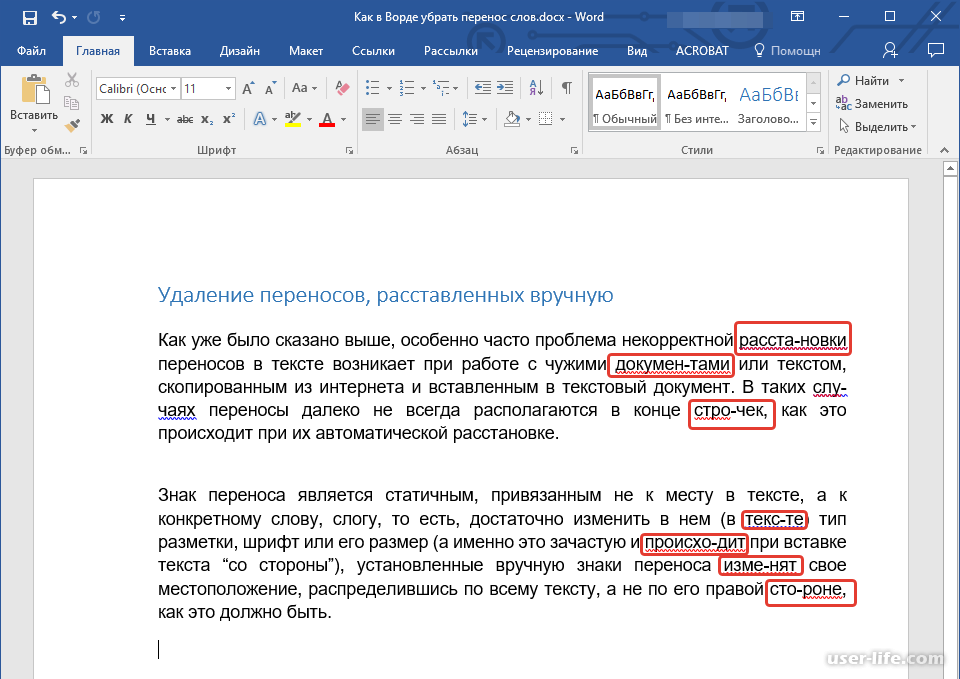
Вставить длинное тире с помощью автоформата
Если вы сделаете следующее, Автоформат будет вставлять длинное тире (–) по мере ввода.
В документе Word:
- Введите слово без пробела.
- Введите два дефиса без пробелов между ними и после них.
- Введите другое слово.
- Введите пробел.
Например, набрав:
Что-то — Что-то (пробел)
Автоматически отформатирует строку как:
Что-то — что-то
Когда вы нажимаете пробел после ввода приведенного выше примера текста.
Вставить короткое тире с помощью автоформата
Если вы сделаете следующее, Автоформат будет вставлять дефис En (–) по мере ввода.
В документе Word:
- Введите слово с пробелом после него.
- Введите одинарный дефис с пробелом после него.
- Введите другое слово.
- Введите пробел.
Например, набрав:
1993 (пространство) — (пространство) 1995 (пространство)
Автоматически форматировать строку до:
1993 — 1995
Когда вы нажимаете пробел после ввода приведенного выше примера текста.
Вставьте длинное или длинное тире с помощью горячих клавиш
Для создания длинного тире используйте комбинацию горячих клавиш Ctrl + Alt + - .
Чтобы создать тире En, используйте комбинацию клавиш Ctrl + - .
ЗаметкаNum Lock должен быть включен, и вам нужно использовать клавишу «минус» на цифровой клавиатуре.
Вы также можете вставить специальное тире с помощью меню Вставить символ :
- В документе Microsoft Word выберите Вставить в строке меню .
- Выберите Символ .
- Выберите Дополнительные символы .
- Щелкните символы, которые хотите вставить. Тире Em должно быть во втором ряду. Чтобы вставить несколько символов, щелкайте их по одному.
- Когда вы закончите, нажмите Закрыть , чтобы закрыть окно специальных символов.
Если в меню Symbol отсутствует тире En, вы все равно можете использовать другой метод для его вставки.
Вставьте длинное или короткое тире с помощью функции копирования и вставки
Если ничего не помогает, скопируйте и вставьте тире из другого документа, например, этой страницы.
- Выделите тире, которую хотите вставить:
Длинный тире: —
Длинный тире: —
- Скопируйте это. (Нажмите Ctrl + C или Command + C на Mac)
- В документе Word поместите текстовый курсор в то место, где вы хотите разместить тире, и вставьте его.(Нажмите Ctrl + V или Command + V на Mac)
Удалить длинное или длинное тире
Если в вашем документе Word есть длинное тире или длинное тире, и вы хотите удалить их, выполните одно из следующих действий.
- Выделите с помощью мыши длинное тире или длинное тире, затем нажмите клавишу Del .
- Поместите текстовый курсор после длинного тире или длинного тире, затем нажмите Backspace .

Если вы хотите заменить длинное тире или длинное тире обычным дефисом, введите дефис после удаления длинного или энного тире.
Дефис и тире
черточка ( — ), также называемая длинная черточка , представляет собой длинную горизонтальную полосу.
длиннее дефиса. На некоторых клавиатурах есть тире, но текстовый процессор может
обычно производят так или иначе. Если ваша клавиатура не может воспроизводить
тире, вам придется использовать дефис вместо него. В британском использовании мы
используйте только один дефис для обозначения тире — вот так.Американское использование, в
для контраста, используются два последовательных дефиса — вот так (A). Здесь я должен признаться
что я сильно предпочитаю американский стиль, потому что двойной дефис
более заметен, чем один, и исключает возможность двусмысленности. Если
вы пишете для публикации, вам, вероятно, придется использовать сингл
дефис; в других контекстах вам следует подумать об использовании более яркого двойного
дефис.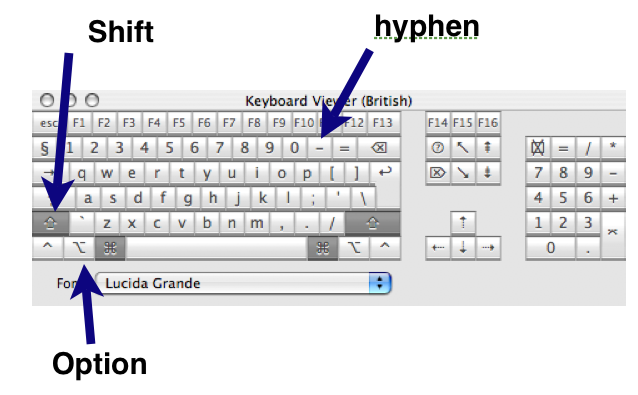 В любом случае, вам очень не повезет, если ваш текстовый процессор не сможет
произвести правильный рывок и избавить вас от беспокойства об этом.
В любом случае, вам очень не повезет, если ваш текстовый процессор не сможет
произвести правильный рывок и избавить вас от беспокойства об этом.
Есть два немного разных соглашения об использовании тире. Чем больше современный — разместить пробелы на обоих концах тире, а старый стиль не использует пробелов вообще, но записывает прочерк рядом с тем, что предшествует и следует за ним. Используются оба соглашения, поэтому вы можете увидеть любое из следующее:
- Сербы хотят мира — по крайней мере, так они говорят.
- Сербы хотят мира — по крайней мере, так они говорят.
Я предпочитаю первый стиль, так как он намного приятнее для глаз, и рекомендую вы переняли этот стиль.
У тире есть только одно назначение: пара и тире отделяют сильный
прерывание от остальной части предложения. (Сильное прерывание — это то,
сильно нарушает ход предложения.) Снова обратите внимание на слово `пара ‘: в
в принципе, по крайней мере, тире бывают парами, хотя иногда одно из них не является
написано. (Помните, что то же самое верно и для заключения в скобки запятых, которые
вызывают слабые прерывания.) Вот несколько примеров:
(Помните, что то же самое верно и для заключения в скобки запятых, которые
вызывают слабые прерывания.) Вот несколько примеров:
- Честный политик — если такое существо существует — никогда бы не согласился
такой план.
- Разрушение Герники — и нет никаких сомнений в том, что разрушение было преднамеренно — ужаснул мир.
- Когда европейцы поселились в Тасмании, они устроили геноцид — нет другого слова для этого — на коренное население, которые были уничтожены за тридцать лет.
- Разрушение Герники — и нет никаких сомнений в том, что разрушение было преднамеренно — ужаснул мир.
Если сильное прерывание происходит в конце предложения, то конечно используется только одно тире:
- В 1453 году султан Мехмед наконец взял Константинополь — и
Византийская империя навсегда исчезла с карты.
- Другого пути не было — или был?
В случае, когда первоначальное предложение никогда не возобновляется после прерывание используется только одно тире:
- Джон, как ты думаешь, ты мог бы — о, неважно; Я сделаю это.

Такой вид оборванных предложений встречается только в репрезентациях разговора, такие, какие вы можете найти в романе; это никогда не уместно в официальной письменной форме.
Наконец, в редких случаях, когда предложение прерывается внезапно без завершения также используется одно тире:
- Последние слова генерала Седжвика своим обеспокоенным сотрудникам были: «Не волнуйтесь, мальчики; они не могли поразить слона на таком расстоянии ».
Обратите внимание, что в этом случае тире пишется сплошным рядом с незавершенным куском слова, которое ему предшествует. (Если предложение просто заканчивается тишиной, мы используем, не торпедо, а подвеска.)
Когда между концом одной строки и началом далее вы должны попытаться убедиться, что тире находится в конце первой строки а не в начале второго, если можно. Большинство текстовых редакторов Однако не следует делать это автоматически, и это потребует некоторых действий.
Это все, что нужно знать о тире. Осторожно используйте тире:
чрезмерное использование тире придаст вашему письму запыхавшийся и бессвязный вид.
И не используйте рывок для каких-либо целей, кроме как вызвать сильный
прерывание: тире никогда не используется вместо дефиса после двоеточия
или после
заголовок. Он не используется для введения прямой цитаты, за исключением случаев, когда
романы, но вам не следует подражать этому обычаю.
Осторожно используйте тире:
чрезмерное использование тире придаст вашему письму запыхавшийся и бессвязный вид.
И не используйте рывок для каких-либо целей, кроме как вызвать сильный
прерывание: тире никогда не используется вместо дефиса после двоеточия
или после
заголовок. Он не используется для введения прямой цитаты, за исключением случаев, когда
романы, но вам не следует подражать этому обычаю.
И последнее, очень тривиальное.В определенном стиле письма,
теперь воспринимается как старинный и благородный, тире иногда используется для обозначения
пропуск нескольких букв в слове или имени. Чрезвычайно благородный
Викторианские романисты часто писали d-n вместо , черт возьми, , и даже Go to the d-l! вместо Иди к черту! Такие обычаи сейчас кажутся нам смешными, и немногие
писатели сегодня не решились бы написать такие мягкие клятвы полностью (но сравните
связанное использование звездочек для грубых слов).Немного
Викторианцы, не желающие привносить в свои вымышленные повествования какие-либо идентифицируемые
место, также написал такие вещи, как В то время я жил в B — в
графство
S— . Эта странная аффектация теперь мертва.
Эта странная аффектация теперь мертва.
Авторское право © Ларри Траск, 1997 г.
Поддерживается кафедрой информатики Университета Сассекса
Понимание дефисов и тире (Microsoft Word)
Обратите внимание: Эта статья написана для пользователей следующих версий Microsoft Word: 97, 2000, 2002 и 2003.Если вы используете более позднюю версию (Word 2007 или новее), этот совет может не сработать для вас . Чтобы ознакомиться с версией этого совета, написанного специально для более поздних версий Word, щелкните здесь: Общие сведения о дефисах и тире.
Word поддерживает использование дефисов и тире. Фактически он поддерживает три типа дефисов и два типа дефисов. Важно понимать, как Word обрабатывает каждый из них, поскольку они могут повлиять на внешний вид вашего документа.
Фактически он поддерживает три типа дефисов и два типа дефисов. Важно понимать, как Word обрабатывает каждый из них, поскольку они могут повлиять на внешний вид вашего документа.
- Обычные дефисы. Они создаются путем простого ввода ключа дефиса. Это клавиша, которая находится справа от клавиши нуля на клавиатуре. Иногда ее ошибочно называют тире. Обычные дефисы используются для создания составных слов, таких как «путаница», или для обозначения знака минус в уравнении.Если составное слово появляется ближе к концу строки, второе слово будет отображаться на следующей строке, если необходимо, с первым словом и дефисом, оставшимися на предыдущей строке.
- Дополнительные дефисы. Они создаются нажатием Ctrl + — ( Ctrl и клавиша дефиса). Необязательные дефисы обычно используются в середине слова между слогами, чтобы указать, где слово должно быть разбито между строками, если Word считает это необходимым.Дополнительные дефисы — это тип, который вставляется автоматически при использовании инструмента «Расстановка переносов» в Word.
 Необязательный дефис не появляется ни на одной распечатке, если он фактически не используется в конце строки.
Необязательный дефис не появляется ни на одной распечатке, если он фактически не используется в конце строки. - Неразрывные дефисы. Они создаются нажатием Ctrl + Shift + — ( Ctrl + Shift и клавиша дефиса). Неразрывные дефисы используются в составных словах, чтобы указать, что и слова, и дефис следует рассматривать как одно слово, когда Word формирует строки.В этом случае составное слово никогда не будет разбито на две строки. Также полезно использовать неразрывные дефисы в телефонных номерах.
- Стр. Тире. Короткое тире — это типографское тире шириной с букву «n» в нижнем регистре. Эти дефисы обычно используются для обозначения диапазонов чисел, например 3–7. Для создания короткого тире нажмите Ctrl и знак минус на цифровой клавиатуре. Вы также можете создать его, удерживая нажатой клавишу Alt при вводе 0150 на цифровой клавиатуре.При необходимости Word прерывает строку сразу после дефиса, а не перед ним.
 Другими словами, короткое тире всегда остается с предшествующими ему символами.
Другими словами, короткое тире всегда остается с предшествующими ему символами. - Em dash. Длинное тире — это типографское тире, ширина которого должна соответствовать ширине строчной буквы «m». В Word же длинное тире вдвое шире длинного тире. (Ширина длинного тире может варьироваться от шрифта к шрифту.) Длинное тире используется для создания разрывов в предложениях между двумя отдельными мыслями.Word автоматически заменяет длинное тире при вводе, если вы вводите слово, два дефиса подряд и другое слово. Вы также можете явно ввести длинное тире, нажав Ctrl + Alt и знак минус на цифровой клавиатуре, или вы можете ввести его, удерживая нажатой клавишу Alt при вводе 0151 на цифровой клавиатуре. При необходимости Word прервет строку сразу после длинного тире, а не перед ним. Длинное тире всегда стоит перед словом, стоящим непосредственно перед ним.
Вышеупомянутые элементы описывают поведение и назначение каждого из дефисов и тире, используемых в Word. Если вы используете дефис или дефис, и он ведет себя не так, как указано здесь, возможно, вы используете неправильный тип. Например, если слово не будет разрываться, как вы ожидаете, между двумя строками, вы можете использовать неразрывный дефис вместо одного из других типов.
Если вы используете дефис или дефис, и он ведет себя не так, как указано здесь, возможно, вы используете неправильный тип. Например, если слово не будет разрываться, как вы ожидаете, между двумя строками, вы можете использовать неразрывный дефис вместо одного из других типов.
WordTips — ваш источник экономичного обучения работе с Microsoft Word. (Microsoft Word — самая популярная программа для обработки текстов в мире.) Этот совет (1297) применим к Microsoft Word 97, 2000, 2002 и 2003.Вы можете найти версию этого совета для ленточного интерфейса Word (Word 2007 и более поздних версий) здесь: Общие сведения о переносах и тире .
Автор Биография
Аллен Вятт
Аллен Вятт — всемирно признанный автор, автор более чем 50 научно-популярных книг и многочисленных журнальных статей. Он является президентом Sharon Parq Associates, компании, предоставляющей компьютерные и издательские услуги.Узнать больше о Allen …
Удаление записей MRU
По умолчанию Word внимательно отслеживает различные файлы, с которыми вы работали в прошлом. Если вы хотите удалить запись …
Узнайте большеОтображение изображений на основе результата
У вас есть изображения, которые вы хотите отобразить на листе на основе результата, отображаемого в ячейке? Выясняя, как это сделать…
Узнайте большеПоиск комментариев
Есть много комментариев к вашему документу? Вы можете легко переходить от одного комментария к другому, используя Object Browser, …
Узнайте большеОписание символов без ширины
Выполните поиск в диалоговом окне «Символ», и вы можете увидеть некоторые специальные символы, имена которых кажутся странными.Это …
Узнайте большеВставка специального символа
Подавляющее большинство того, что вы вводите в документ, можно сделать с помощью обычной клавиатуры. Однако …
Узнайте большеСравнение документов сверху и снизу
ВWord есть функция, позволяющая сравнивать два документа бок о бок. Что, если вы действительно хотите сравнить …
Узнайте больше3 способа использования дефисов и что делать с тире
Я мог бы заполнить всю полосу пропускания отсюда до бесконечности, обсуждая, использовать ли дефис в составных словах.Но вместо этого я дам несколько рекомендаций и порекомендую вам купить хороший словарь.
Сложные прилагательные (описательные слова)
Практическое правило — используйте дефис.
современные правила грамматики, отмеченный наградами писатель, шестилетний мальчик
Это кажется довольно простым, но есть несколько важных исключений из этого правила. Первый — отсутствие дефисов в сложных прилагательных, когда первое слово заканчивается на «ly».
дружелюбно выглядящий медведь гризли не дружелюбный медведь гризли
быстро написанное сообщение в блоге n ot сообщение в блоге быстро- сообщение в блоге быстро
Другое исключение — когда прилагательное стоит после существительного, которое оно модифицирует.
Хорошие писатели используют современное руководство по стилю. , а не G ood писатели используют руководство по стилю, актуальное для .
(Если вы хотите получить техническую информацию, прилагательное после существительного в этом примере на самом деле является глаголом.)
Составные глаголы (слова действия)
Практическое правило — используйте дефис.
Сенсорный экран с считыванием с помощью феном
Однако есть исключения. Корректура — это одно слово — без видимой причины.Так что обратитесь к словарю, если вы не уверены.
Еще одним исключением являются фразовые глаголы, которые представляют собой демонстративный способ произнести глагол, состоящий из основного глагола и наречия или предлога (обычно маленького слова).
Она создала ( , а не застроенных) огромное количество разочарования по поводу того, стоит ли расставлять дефис.
Обратите внимание, однако, что мы должны написать:
площадь застройки , а не площадь застройки .
Это потому, что в данном случае «построено» и «построено» образуют прилагательное.
Сложные существительные (вещи)
Практическое правило — ну, его нет. Мне хочется просто сказать купите хороший словарь.
Сложные существительные могут быть записаны как два слова, через дефис или как одно слово.
дорожный блок дорожный блок дорожный блок контрольно-пропускной пункт
блок-головка блок-голова блок-голова
розовый куст розовый куст розовой куст
извилистая красная линия под любым из них, так что я думаю, что все они верны (по крайней мере, согласно Microsoft).Исторически сложилось так, что по мере того, как отдельные существительные все больше и больше начинают использоваться вместе для описания меняющегося мира, люди начинают связывать их дефисами, а через некоторое время дефис вообще исчезает. Это похоже на роман, который превращается в помолвку и, наконец, в брак. В английском это происходит довольно быстро. Конечно, писателей утешает то, что вы действительно не можете ошибиться в этих вещах. Просто убедитесь, что вы используете дефисы или нет, постоянно. Но опять же, проверьте словарь на предмет наиболее распространенного и приемлемого использования.
Дефис с цифрами — особый случай
Вот где дефис действительно пригодится.
Используйте дефис в диапазоне дат или чисел:
страницы войны 1939-45 гг. 23-32 разделы 10-13
Исключение составляет слово «от»:
война длилась с 1939 по 1945 год не война длилась с 1939 по 1945 год
читать со страницы двадцать три на страницу тридцать две не читать со страницы 23-32
И, как вы можете видеть из приведенного выше примера, вы всегда должны использовать дефис при написании составных чисел в виде слов.
Двадцать один восемьдесят шесть девяносто девять
Тире и дефисы — CWRU
Тире и дефис
При использовании тире и длинного тире есть несколько случаев, когда университетский стиль расходится с AP.
Длинные тире (-)
Между словами и длинным тире нет пробела.
Предложение должно содержать не более двух длинных тире; в противном случае используйте круглые скобки.
Используйте длинное тире после подробного описания, а также после краткого описания подробностей, хотя здесь вполне может быть использовано двоеточие.
Пример: Репутация, деньги, друзья — все было принесено в жертвуИспользуйте длинное тире перед именем автора после цитаты.
Пример: «Новый декан будет держать школу на переднем крае высшего образования» — Джон Джонс, президентИспользуйте длинное тире перед заявлением, сделанным для эффекта или объяснения.
Пример: Внимательно следите за своей жизнью и учением — если вы это сделаете, вы спасете себя и своих слушателей.Используйте длинное тире для обозначения резкого изменения мысли.
Пример: Мне нравится его письмо — но какое эго!Используйте длинное тире, чтобы выделить выражение в скобках.
Пример: В суматохе — и все 50 человек стояли и размахивали руками — я забыл взять свои записи.
En тире (-)
Основное использование короткого тире — соединение номеров; реже используется для соединения слов.
Пример: 1900–1995
Пример: финансовый год 2009–10
Пример: Кливленд победил Цинциннати 24–10.
Пример: Автобус Cedar Road – SOM Center Road отправляется в полдень.Между словами или числами и тире нет пробела.
Короткое тире означает сквозное, так что, например, 1900–1995 включает 1995 год.
Чтобы конструкция оставалась параллельной, не используйте короткое тире со словом from.
Пример: Она училась в колледже с 1999 по 2004 год.
Вместо: Она училась в колледже с 1999 по 2004 год.
Используйте дефис
Когда прилагательное стоит перед существительным.
Примеры: высокооплачиваемый игрок, отстранение на три дняПри объединении двух или более отдельных слов в один модификатор, предшествующий существительному, он модифицируется.
Примеры: анализ текущей стоимости; воздействие на здоровье; опрометчивый поступок; квалифицированный кандидатВ составах, обозначающих сочетание систем, сил, методов или цветов.
Примеры: альфа-бета, сине-зеленыйСоставные числа от 21 до 99.
Примеры: двадцать один, девяносто девятьИспользуйте дефис в прописанных дробях.
Примеры: увеличение на одну четверть, пальто длиной в три четвертиИспользуйте дефис при соединении чисел с единицами измерения. Избегайте слишком длинных соединений такого типа.
Примеры: площадь 24 000 квадратных футов, площадь 24 000 квадратных футовИспользуйте дефис для соединения целых чисел с дробями.
Примеры: 3-3 / 4 дюйма; 11-15 / 16 дюймовВисячие в ряду для обозначения связи между сериями и последующим словом, изменяемым каждым из элементов в серии.
Пример: одно-, двух- и трехтомные работы
Пример: Кафедра предлагает стипендии на неполное и полное обучение
Не использовать дефис
Когда модификатор появляется после глагола.
Пример: Леброн Джеймс высокооплачиваемый.В составных прилагательных, которые содержат формы наречий, оканчивающиеся на «ly», если дефис не нужен для ясности.



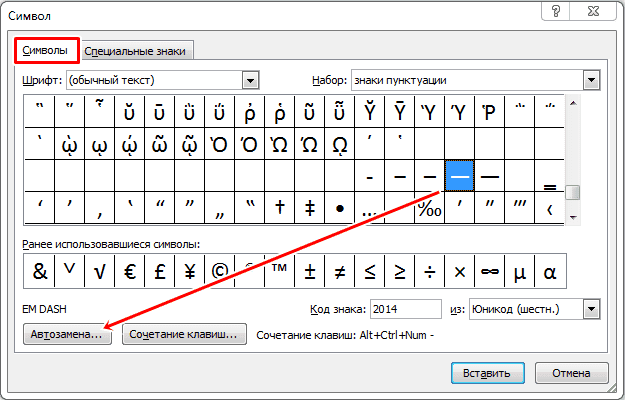

 Во вкладке ищем надпись Символ .
Во вкладке ищем надпись Символ .

 4). А выкручиваться приходится верстальщику.
4). А выкручиваться приходится верстальщику.  В поле «Набор» выбрать «Знаки пунктуации»;
В поле «Набор» выбрать «Знаки пунктуации»;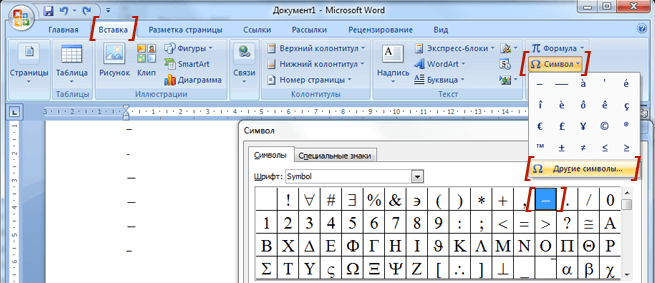

 Среднее тире применяют между числами, например, «3–10». В этом случае, тире не отделяется пробелом. Короткое тире применяется в западной типографике.
Среднее тире применяют между числами, например, «3–10». В этом случае, тире не отделяется пробелом. Короткое тире применяется в западной типографике.
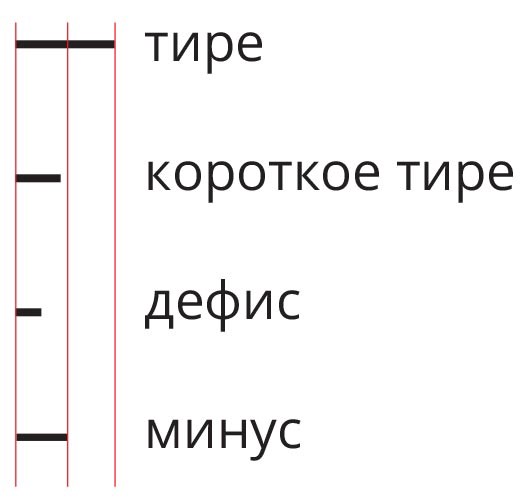

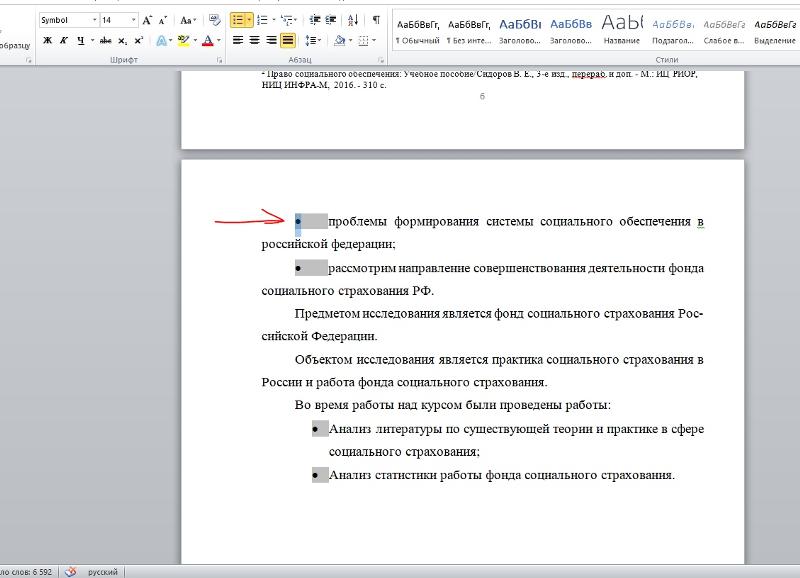





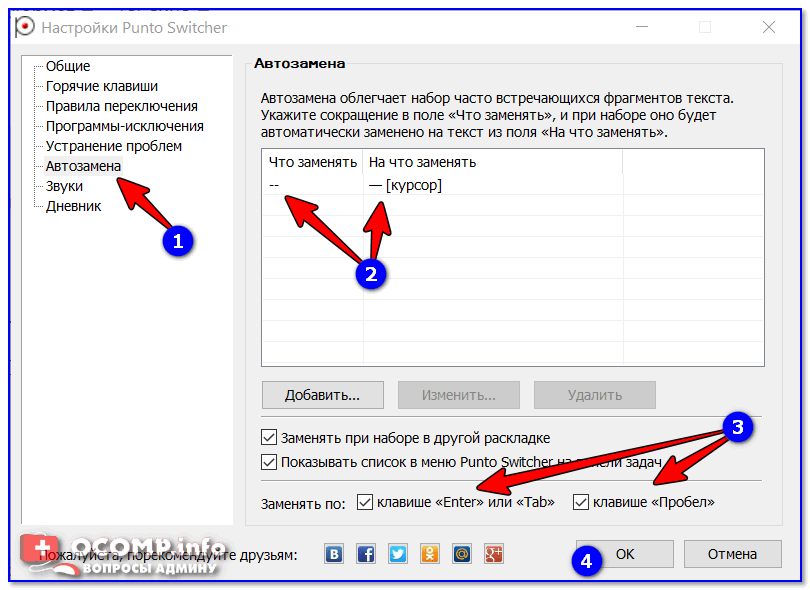 Необязательный дефис не появляется ни на одной распечатке, если он фактически не используется в конце строки.
Необязательный дефис не появляется ни на одной распечатке, если он фактически не используется в конце строки.